藝術美型引領科技時尚的orbi繼旗艦RBE97系列台灣上市、單機或mesh組合優異效能獲極佳評價與熱銷後,今年NETGEAR延續火力推出高階主流RBE77系列滿足不同負載環境、網路架構、效能與價格均衡型務實使用者需求。這次接受台灣熊開箱實測考驗的是三件一組orbi RBE773星盾白BE11000三頻 WiFi 7 Mesh延伸系統,進了熊窩當然不手軟進行各種測試,除基本寬頻1GB網速、管理介面重點截圖,還有擁穿牆神器暱稱無法豁免的穿牆訊號實測與改善成效檢驗。另外這次追加善用orbi app事半功倍密技,以及~~~超嚴苛殘酷的高樓層暨跨棟WiFi無線網路延伸應用試煉…揪竟~orbi RBE773有沒有成功扛住這沉重的考驗任務?讓我們一起繼續看下去吧~~~!

圖 T01星盾白NETGEAR orbi RBE773承襲素雅藝術美形外觀下潛藏實力不容小覷
👉NETGEAR orbi RBE773台灣開箱評測👈
完全符合台灣NCC規範與美同步上市的
NETGEAR WiFi 7 MESH orbi RBE77系列

圖 T02 熊窩開箱是由RBE771路由器+兩台RBE770衛星的orbi RBE773三機組MESH擴張式網狀網路
※ 強調”完全符合台灣NCC規範”?
Wi-Fi 7技術規範中相當重要的就是加入6G頻段、320MHz、4K QAM與MLO…等相關技術,也因為6G頻段的開放與否及開方區間各國不盡相同、所以台灣NCC比部分國家稍晚才核定通過WiFi 7技術規範並於去年年中公布,所以2024年是台灣Wi-Fi 7元年,可能也因為2024是Wi-Fi 7正式獲世界多數國家認證核可採用,所以在維基百科Wi-Fi世代列表(*註)中Wi-Fi 7年份也是標註2024年、對照呈現台灣這ICT資通訊大國並未落後世界。更進一步由搶先發表WiFi 7產品(RS700**註)並上市的美國NETGEAR陸續發表上市產品來觀察,由NIGHTHAWK RS300、orbi RBE97系列~到這篇評測文章主角orbi RBE77系列…都是”完全符合台灣NCC規範”並與美國同步上市,對眾多台灣NETGEAR產品愛用者來說是很正面的肯定。
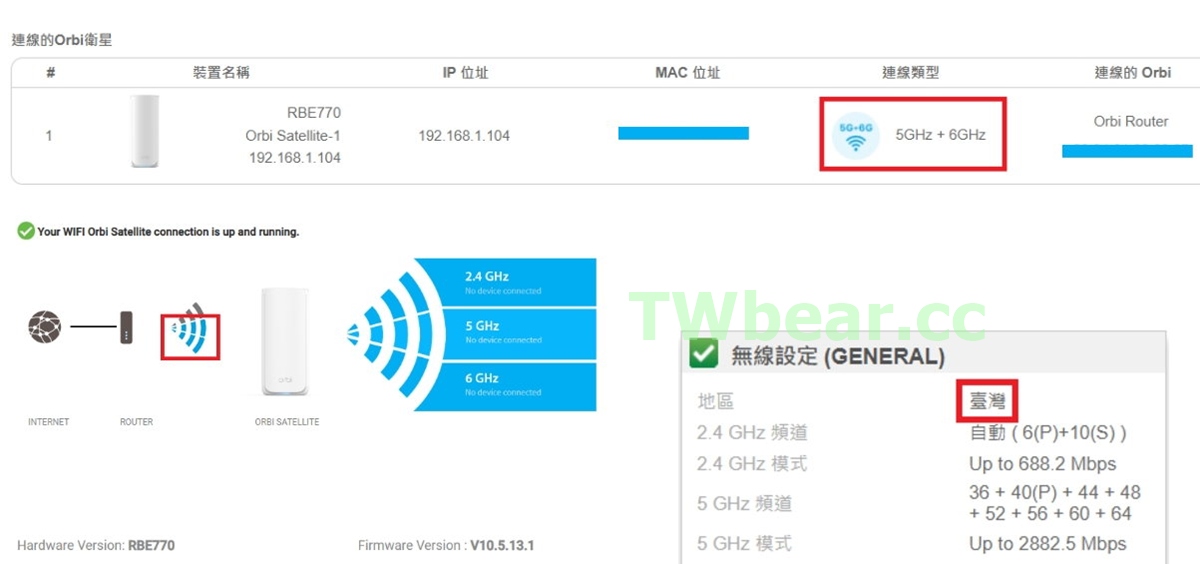
圖 T03 完全符合台灣NCC規範也完整提供6G+5G頻寬加上MLO技術,運用於”RBE77系列增強型回程”建構6G+5G大頻寬滿足高速無線網路傳輸需求不打折。
**註 NETGEAR NIGHTHAWK RS700於2023在美國發表上市,但因6G頻段使用與台灣NCC Wi-Fi 7技術規範不符所以未引進台灣 👉 針對台灣NCC規範而生的第一款WiFi 7路由器NIGHTHAWK RS300於2024年中同步於美國與台灣上市!
※ 想用完整功能與6G頻段~慎選WiFi 7路由器是關鍵
或許對有些使用者來說”完全符合台灣NCC規範”很重要但不是唯一選用標準,沒錯!除了符合NCC規範可以安心、安全使用WiFi無線網路設備外,另一使用者關注焦點在”能享用完整Wi-Fi 7功能”才是重點👈而這關鍵就是請注意選擇符合Wi-Fi 聯盟的Wi-Fi CERTIFIED 7認證 (*註),特別是關於是否提供6G頻段、320MHz、4K QAM…這些技術規格,避免自己因為選擇價格便宜標示有WiFi 7字樣的路由器,卻在實際使用時才發現所提供的6G頻段不具備320MHz、沒有4K QAM,更甚者直接沒有提供6G頻段…雖然它包裝上一樣標示著Wi-Fi 7但明顯不是你想用的WiFi 7啊~藉由文章一角提醒台灣熊文章的讀者記得看清楚!

圖 T04 orbi RBE773提供完整6G頻段、320MHz、4K QAM讓你享受高速上網不打折,這也是選購高效能WiFi 7路由器時要特別注意細節喔!
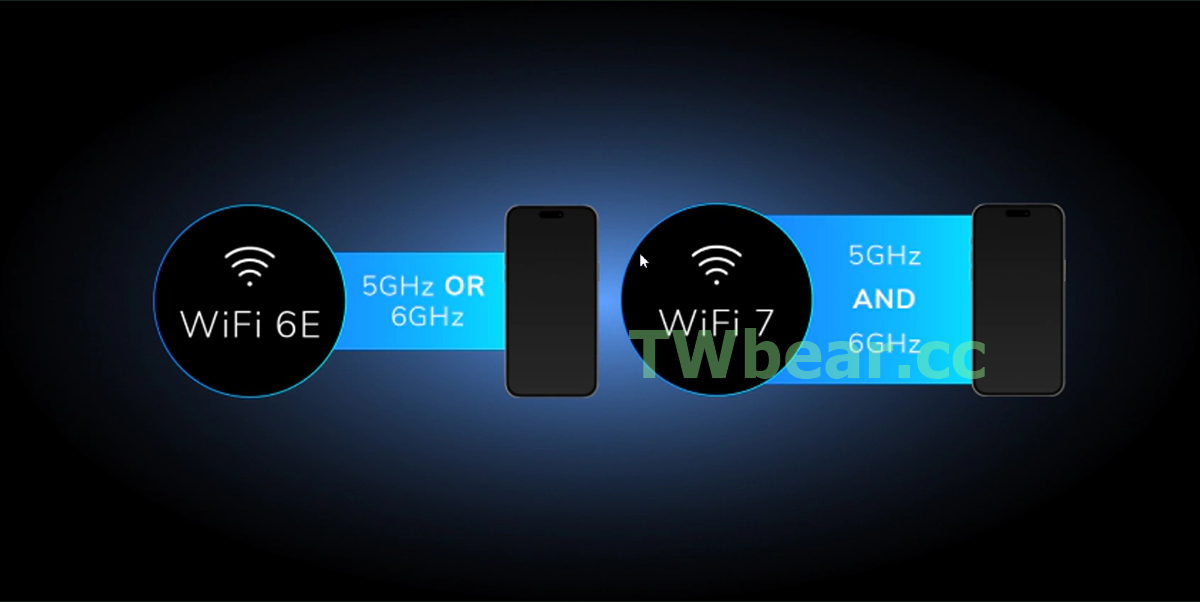
圖 T05 一張圖讓你秒懂一樣具備6G、5G頻段,但沒有MLO多鏈路操作頻寬合併就無法發揮WiFi 7最大效能。

圖 T06 另一個值得強調是在這新一代WiFi 7系列產品再進化並發揮明顯成效的NETGEAR專利天線技術
具體成果就是透過360°全方位提供更廣範圍優質訊號覆蓋,讓單機(室內置中)即可輕鬆滿足熊窩30坪優質訊號覆蓋,享受順暢高速無線上網。這優異表現也是讓台灣熊想起不少網友在論壇不定期出現提問求解的”跨樓層”無線垂直傳輸、甚至”跨棟”(隔壁棟)與”小街巷弄之對面棟”的無線網路延伸應用。
期待透過這次orbi RBE773開箱來進行這難度極高應用情境進行實地測試,讓早已享有穿牆神器暱稱高階orbi不只是👉豪宅、樓中樓、透天與室內複雜隔間、跨樓層住宅、同層多戶需求最佳選擇,更可以解決前述有近距離跨棟應用需求者問題而成為最佳解決方案!
NETGEAR BE11000三頻6串流
WiFi 7 MESH orbi RBE773規格與開箱
藝術美型外觀設計得orbi RBE773採用隱藏式下顯燈號、被動式無風扇散熱設計,因此即便置中擺設於室內空間也不用擔心有風扇噪音、或顯示燈號造成的生活空間困擾。

圖 T07 更為精實簡捷的新一代orbi包裝體積小了許多
※ orbi RBE773三件式WiFi 7 MESH技術規格摘要:
※ Combined WiFi speeds of up to 11Gbps on Orbi Router and Satellites (最高速率達11Gbps)
※ 三頻6串流提供4K/8K、智慧電視、遊戲機使用(參考建議裝置連線量:100)
– 6 GHz (2×2/320MHz, 4K-QAM):5,760Mbps
– 5 GHz (2×2/240MHz, 4K-QAM):4,320Mbps
– 2.4GHz (2×2/40MHz, 1K-QAM):688Mbps
– 每顆裝置內建4組全新設計專利高效能天線(360°範圍涵蓋)
※ Orbi Router(RBE771) Multi-Gig 多網速乙太網路埠
– 多網速10/100/1000/2500Mbps WAN port *1
– 多網速10/100/1000/2500Mbps LAN port *3
※ Orbi Satellites(RBE770) Multi-Gig 多網速乙太網路埠
– 多網速10/100/1000/2500Mbps LAN port *2
※ Multi-link Operation(MLO): Combines two WiFi bands
– Backhaul: shared 5GHz & 6GHz
– Fronthaul: 5GHz & 6GHz
※ Router Processor:Qualcomm四核心1.5GHz處理器
※ Router Memory:4GB flash、2GB RAM
※ 支援Smart Connect智慧連線、動態QoS、VPN (OpenVPN)、WPA3、
※ 支援訪客WiFi,可快速設定安全且獨立的網路供客戶或來賓使用
※ 提供專屬”物聯網WiFi網路”(Wireless iOT):2.4G/5G/5G+2.4G三模供選
※ 提供orbi App安裝、設定、管理等功能(可查看家庭網路與遠端管理)
※ 提供30天NETGEAR Armor免費試用
※ 尺寸:25.1 x 13.4 x 10 cm、0.916 kg
更多資訊與三年保固內容👉NETGEAR台灣總代理瀚錸科技官網查閱(RBE773)或 NETGEAR TAIWAN 臉書專頁

圖 T08 官網提供這張圖orbi RBE773 WiFi 7 MESH規格與重點特色一秒掌握
吸睛美型氣質機身下更重要的是完整的WiFi 7功能與優異性能表現,6G、5G、2.4G齊全無線網路頻帶,6G頻帶頻率320MHz、6G與5G頻帶正交振幅調變由1024提升為4096 QAM, MLO多鏈路操作(Multi-Link Operation)、512 Compressed BA…等技術,還有降低環境訊號干擾提升網路品質與可靠度的前導序列穿透技術(Preamble puncturing)。
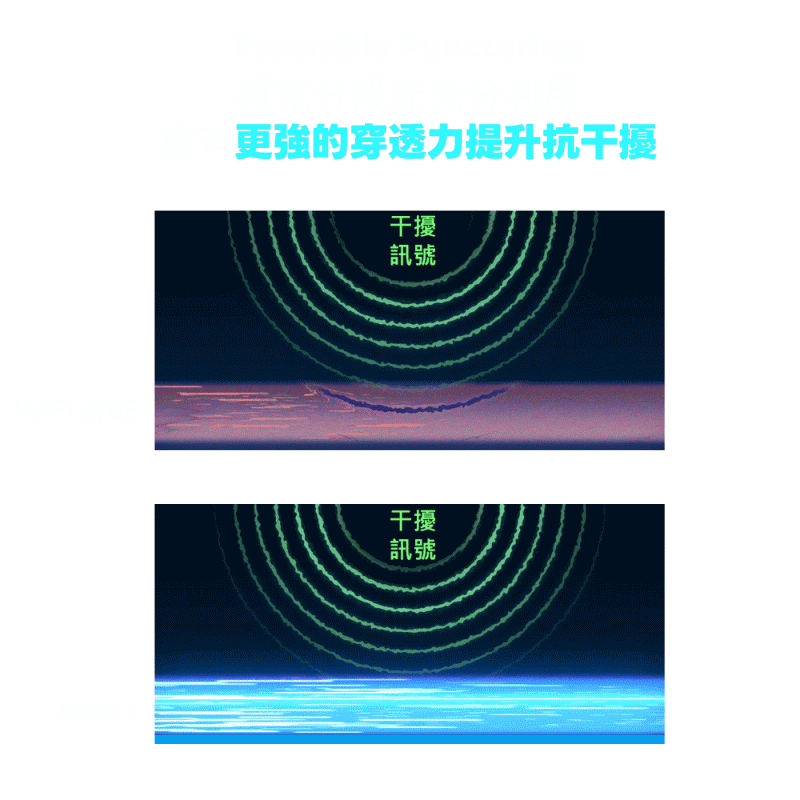
圖 T09 降低環境中訊號干擾的Preamble puncturing技術
Preamble puncturing技術讓訊號能穩定傳輸的同時也提升了傳輸效率,搭配NETGEAR優化的360°範圍涵蓋天線設計,相信是這新一代NETGEAR WiFi 7產品能提供優質訊號覆蓋更廣大範圍很有關聯。
※ orbi RBE773三件式WiFi 7 MESH開箱:
大家已經很適應”巨量資料”(Big Data)的數位時代,不管是工作還是生活~連娛樂與休閒都是,在身邊不只是高解析度的數位影像檔案、多元媒體技術簡報…等,生活中也是高畫質影音環伺、相同環境中眾多網路裝置同步進行追劇~玩遊戲…劇情正邁向高潮當然不能LAG~激戰中的電競遊戲更是,還有為生活帶來便利的超高解析度照相手機、不管是記錄生活還是為旅行留下精采回憶、所產出的巨量容量照片一點也不輸單眼相機所製造出來的相片檔,所以~除了10G網路架構的網路儲存應用(*註)之外,更多的是已經在許多工作場域或是智慧生活數位家庭中持續增加中的多網速乙太網路應用、其中尤以2.5G乙太網路存取應用更是現階段主流,而NETGEAR orbi RBE773不管是WAN埠、LAN埠均提供2.5G多網速乙太網路埠,再加上6G+5G+MLO技術的增強型回程(Backhaul)提供2.5G網路足夠頻寬,讓orbi RBE773成為”建構2.5G有線+無線網路存取應用架構”(**註)極佳選擇。

圖 T10 選對產品很重要~不要讓你的無線回程(Backhaul)成為傳輸中的瓶頸!
*註 計畫建構10G網路存取應用環境或是想了解10G存取網速的可以參考:輕鬆邁向10G之路系列-親民價位優選晉級到效能追求,小微型企業(SMB)與創作者高速網路儲存首選之NETGEAR Multi-Gig八埠五網速10G交換器XS508M開箱實測!
**註 計畫搭配NAS建構2.5G網路存取應用架構可以參考: 3C評測‧網路儲存與硬碟|2+4配置華芸as5402T小體積高應用彈性搭配三星990EVO高速SSD組合開箱👉WiFi 7無線及Multi-Gig 2.5G有線存取效能實測

圖 T11 來到熊窩的orbi RBE773-100APS是MADE in Vietnam越南製造
NETGEAR orbi RBE773硬體規格是同級品中之翹楚,採用高通Qualcom四核心處理器、搭配4GB flash、2GB RAM,持續使用兩個多月完全沒有熱當~更無須重新開機,穩定性與效能也是台灣熊大力推薦的重要因素之一!\^o^/

圖 T12 重新設計外型的新一代orbi都採精實簡潔上下雙層式包裝

圖 T13 到熊窩這組orbi RBE773配備國際通用插頭顯得相當豪華^_^
電力規格是國際通用變壓器:輸入 100~240V 50/60Hz、1A,輸出 12V 2.5A、30W,也是越南製造。

圖 T14 台灣上市orbi RBE773有中英文安裝說明與教學影片|掃QRCODE即可
NETGEAR 路由器(分享器)一直以來在智慧安裝的導入與持續優化下使得不具備IT網通專業知識的一般電腦與智慧手持裝置者登能簡單易上手,台灣NETGEAR總代理還是貼心的製作教學影片讓初學者可以掃QRCODE觀看,另外還有LINE線上客服~對新世代網路使用者不用在經歷撥電話總機與分機轉來轉去轉接的耗時等待是大加分!

圖 T15 這張安裝說明對初次接觸orbi使用者甚至是沒太多電腦基礎者很有幫助
通常隨機搭附的快速安裝說明卡都被當雞肋、瞄一眼就都丟回收桶,但NETGEAR orbi這張台灣熊覺得很有幫助,除了是一張快速外觀介面介紹、產品規格也詳列在左下角,最有幫助的是右上角標示”故障排除”與”注意事項”。
最有幫助的意思不是你會需要進行故障排除這件事,經過台灣熊多年持續使用NETGEAR orbi與NIGHTHAWK的實際經驗是只遇到因為WiFi 5提升6、WiFi 6提升到7…而換設備,還沒有因為故障而替換的~真心可靠大推薦🥰。
那大有幫助是指?
一是多數沒有太多電腦專業知識使用者通常較不熟悉WiFi無線分享器這類產品與無線訊號特性,所以在第一次自己DiY設定安裝時會有一些”不是問題的問題”、這些可能都只是”有耐心多等幾分鐘”、”重新插拔與確認網路線的連接”、”寬頻入戶主機與新設備新開機”…等就能順利完成的小經驗~設備與寬頻業者的網路其實都沒有問題。其次就是環境中的無線訊號汙染/干擾問題,所以在NETGEAR orbi這張說明的”注意事項”就提到”台灣2.4G無線網路頻段過於擁擠”並給予建議,還有有些入戶主機已經占用了預設IP網段、NETGEAR orbi路由器偵測到時會自動避開改為10.0.0.1網段←在實際安裝進行時、安裝時真遇到IP衝突,orbi會自動跳IP並於畫面上出現提醒畫面~所以沒有太多電腦基礎知識的使用者不用太擔心,你能有耐心看到這一行~你就能順利安裝與使用~orbi安裝啟用沒難度o(^▽^)o

圖 T16 NETGEAR orbi RBE773產品開箱照
orbi RBE771路由主機上有ORCODE方便使用手機掃碼接取登入進行安裝設定,正式啟用後可以撕掉美美的擺在客廳沒有問題。

圖 T17 透過美美的沙龍照完全可瞭解orbi為何會受到眾多智慧家庭喜愛

圖 T18 近距離不同視角一樣可欣賞能兼顧散熱與優訊號覆蓋能力的orbi RBE773藝術美觀曲線科技時尚設計。
中間四個2.5G多網速乙太網路埠(1 WAN+3 LAN)就是RBE771路由主機,二個2.5G多網速乙太網路埠(2 LAN)是RBE770衛星。
NETGEAR三頻6串流WiFi 7 MESH orbi RBE773台灣實測
產品好看也要好用~這才是關鍵,接下來就是真槍實彈上陣啦!
※ orbi RBE773速簡安裝一步到位密技 \^o^/
說是密技其實是簡單的”設備配對化繁為簡”與”裝置佈建前功能性確認”的兩個簡單觀念,將這兩個觀念轉為具體行動就是→開箱時在同一地點將主機(RBE771)WAN接上寬頻入戶主機插上電源接著將衛星(RBE770)接上電源,然後等待數分鐘、觀察orbi燈號依序確認”寬頻接網”、”主機與衛星配對”都完成,之後才進階進行其他WiFi設定、衛星分開放置完成佈建,就這樣簡單!
密技關鍵:就是減少裝置初始設定時所有不必要的外部干擾機會,也等同就是檢查裝置功能的正常基本功夫。

圖 T19 如圖先放置同處(圖左上)、主機接線,依序接上主機電源(圖右上)、接上衛星電源(圖左下)。
主機燈號通電後閃爍白燈進行開機與寬頻網路智慧偵測,如上層(WAN)有啟用DHCP(自動IP分配)就會自動設定與完成接取寬頻如圖T19右下(外網)。在主機開機隔幾分鐘(正在偵測寬頻網路運行中也沒OK),接續幫衛星插上電源~這時候衛星(RBE770)會與主機(RBE771)自動進行配對,這樣進行幾乎不用按SYNC(配對鍵)就智慧配對完成,台灣熊就是這樣輕鬆完成的\^o^/。
順便記錄一下~配對進行中主機用電量是9W、PF值0.51。
擺放衛星時白燈閃爍進行接取主機,等待數分鐘後顯示藍燈、是訊號良好正常接取);呈現橘燈則為訊號不佳可以適度移動或變換位置、取得較佳訊號接取則會轉藍燈;如果等待數分鐘後出現的是紅燈、就先嘗試按SYNC鍵或移動位置重插電源讓衛星再重新配對~直到正常出現藍燈為止!(聰明使用者可以利用orbi app先偵測預裝衛星之位置WiFi訊號表現,這樣可以事半功倍更快完成整個無線漫遊區域的佈建)。

圖 T20 orbi的燈號基本是白、藍、橘、紅,功能正常運作一段時間預設是燈號熄滅如圖左下所示。
配對中再觀察路由主機RBE771用電為12W、PF值0.53,基本上依紀錄結果大致在5W~12W區間,所以愛地球擔心用電量的使用者可以安心~orbi還蠻省電的。
※ orbi RBE773安裝過程與畫面截圖
看過前一小節的內容應該會發現,如果你的WAN(寬頻)是開啟DHCP模式的,當接上orbi RBE773之後數分鐘、免設定下就已經可以接取並上網,但是~這當然不會是台灣熊建議你的使用方式,正確的方式還是要用手機(網頁或APP)或電腦進行網頁操作進行設定,將欲採用的admin管理者密碼、WiFi無線SSID與密碼,依序輸入完成~還有就是依提示進行韌體(firmware)更新。
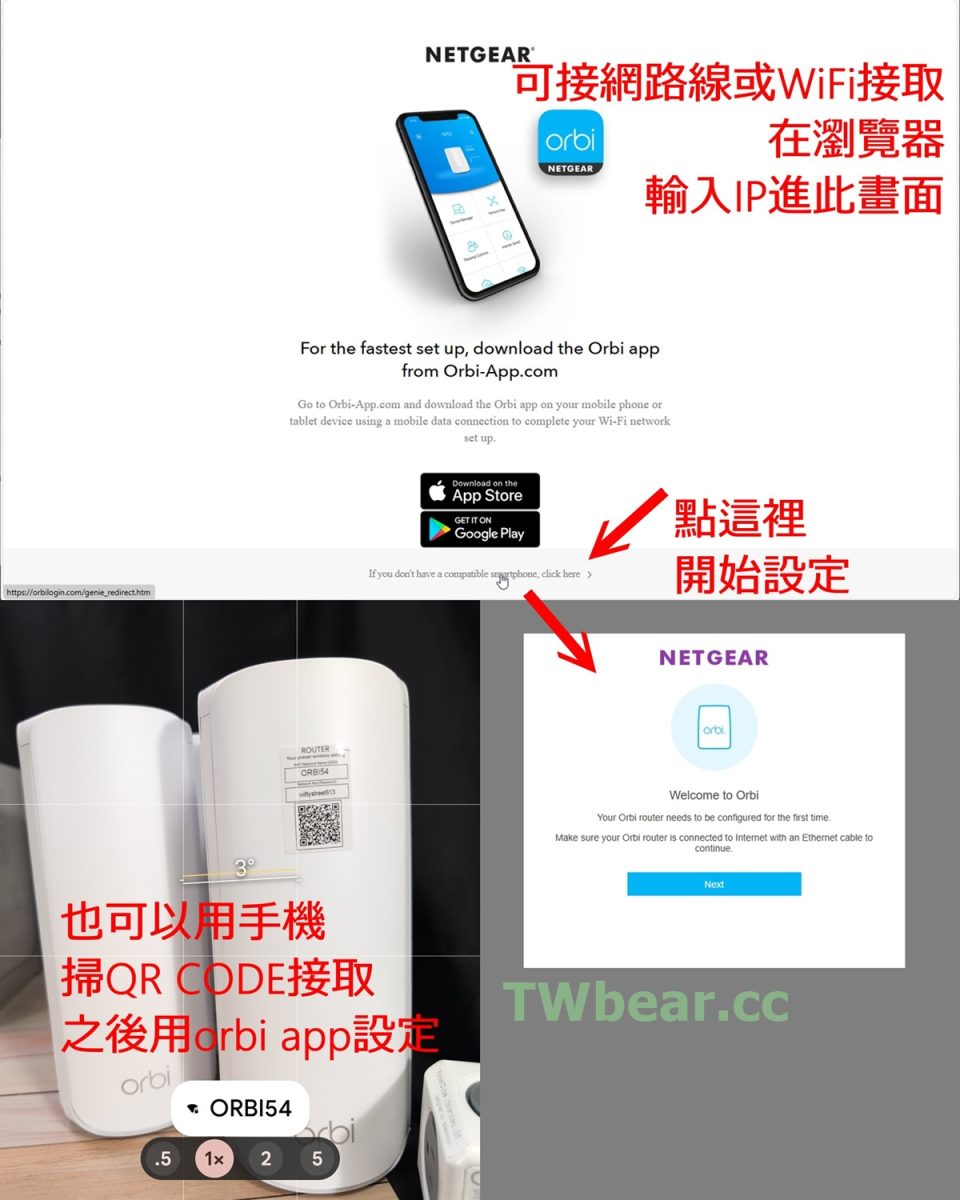
圖 T21 用電腦接網路線或手機掃QR CODE都可以接取orbi進行初始化設定
特別要跟大家提一下的是這一代的orbi在主機與衛星之間的接取技術式採取對使用者更易用友善的智慧優化設計、充分利用與發揮2.4G/5G/6G各頻段的特點來進行,當然~最佳無腦初次安裝還是以台灣熊推薦的三機同位置依序通電進行,善用orbi app進行欲安裝衛星位置處所的訊號快速偵測與掌握,最後再利用orbi 衛星上的智慧燈號顏色來最後調整確認位置。
那前面提到的”充分利用與發揮2.4G/5G/6G無線頻段特性”是…?來~台灣熊跟大家報告👉根據台灣熊實測持續多次的觀察主機(RBE771)與衛星(RBE770)間無線接取是採先以2.4G無線頻段進行探索,主機與設備先取得可作用的連線、接著會進行兩者間的訊號驗證、最後智慧調整在此距離下之最佳接取模式,當然~最佳狀況下就是出現5G+6G MLO頻寬合併之增強型無線Backhaul模式(如圖T03所示)獲得最佳傳輸效能。
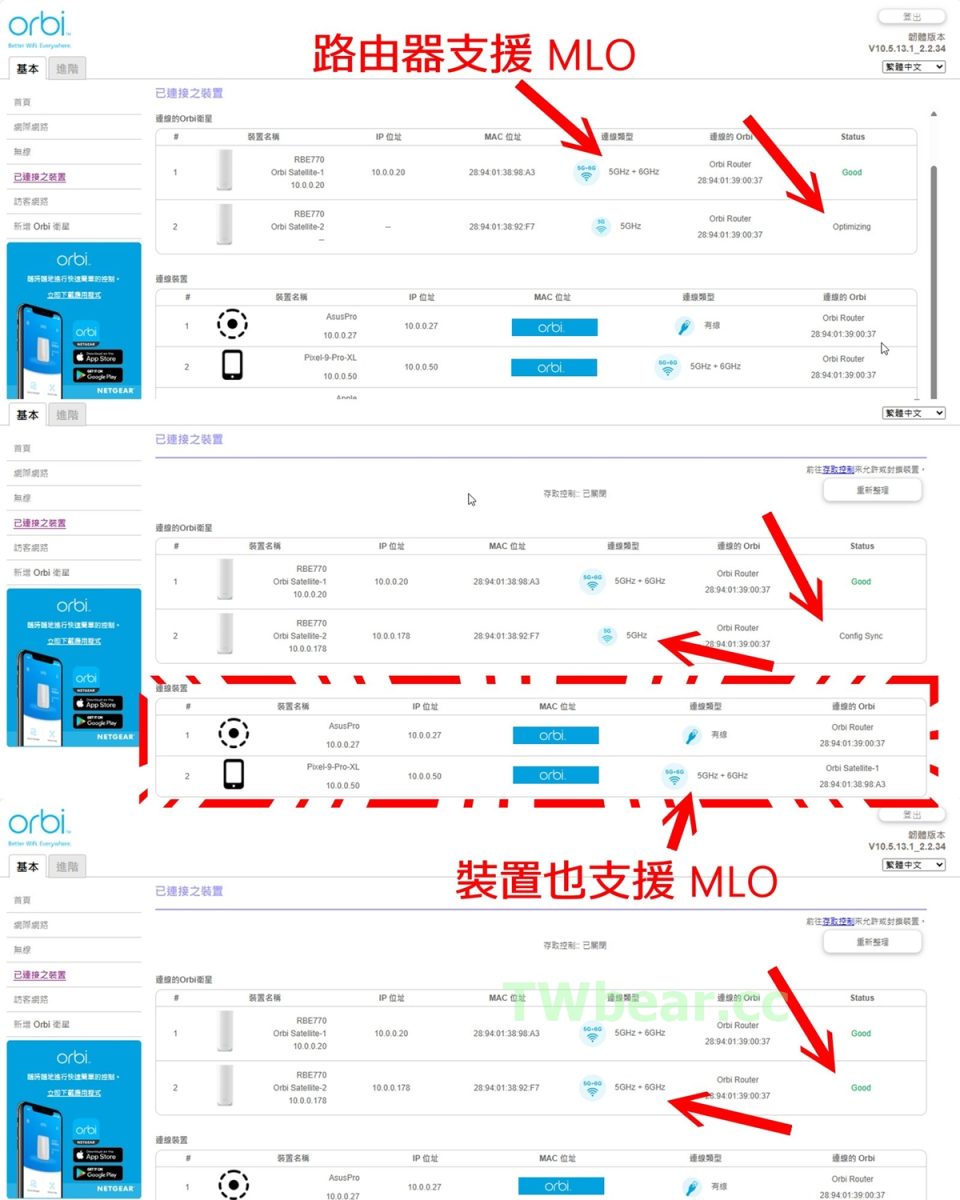
圖 T22 orbi Backhaul與Fronthaul均支援MLO,此圖呈現先接取後優化歷程。
當然也因為這樣的智慧與階段訊號優化所以在主機與衛星間需要多一些時間進行優化匹配、還有在匹配期間如果已經有很心急的使用者已經在上網~發現網速怎麼好像鎖在2.4G頻寬的對應網速…這時基本上不用急,就給orbi主機與衛星多一點時間~基本上如果兩者間的距離沒有超出距離或中間有會過度干擾訊號的建材及多層隔間,以實測所得之超強穿牆能力~orbi RBE77自己會階段式接取優化,但~如果真是距離、建材、多層隔間這類狀況~那就請適度移動變換主機與衛星所擺放的位置,總之~看完接下來的一些實測環境與所測得之截圖數據你就知道台灣熊在說些甚麼了!
NETGEAR orbi Wi-Fi 7分享器瀏覽器安裝啟用畫面
電腦(瀏覽器)操作畫面基本上就是依畫面指示Step by Step進行,因為與RBE97系列完全相同,所以需要操作前參考可以看👉※ NETGEAR orbi Wi-Fi 7分享器瀏覽器安裝啟用畫面,這裡就不多佔版面~把珍貴版面與你寶貴時間留在稍後章節來瞭解orbi APP、請繼續看下去~.~。
※ orbi RBE773電腦有線與無線中華雙向1G寬頻網速實測
NETGEAR orbi在電腦以瀏覽器畫面進行管理畫面大致相同,部分因為頻段、頻寬不同部分收後在另一章節分享,先來看看RBE773實際接取中華電信雙向1G寬頻的網速表現!
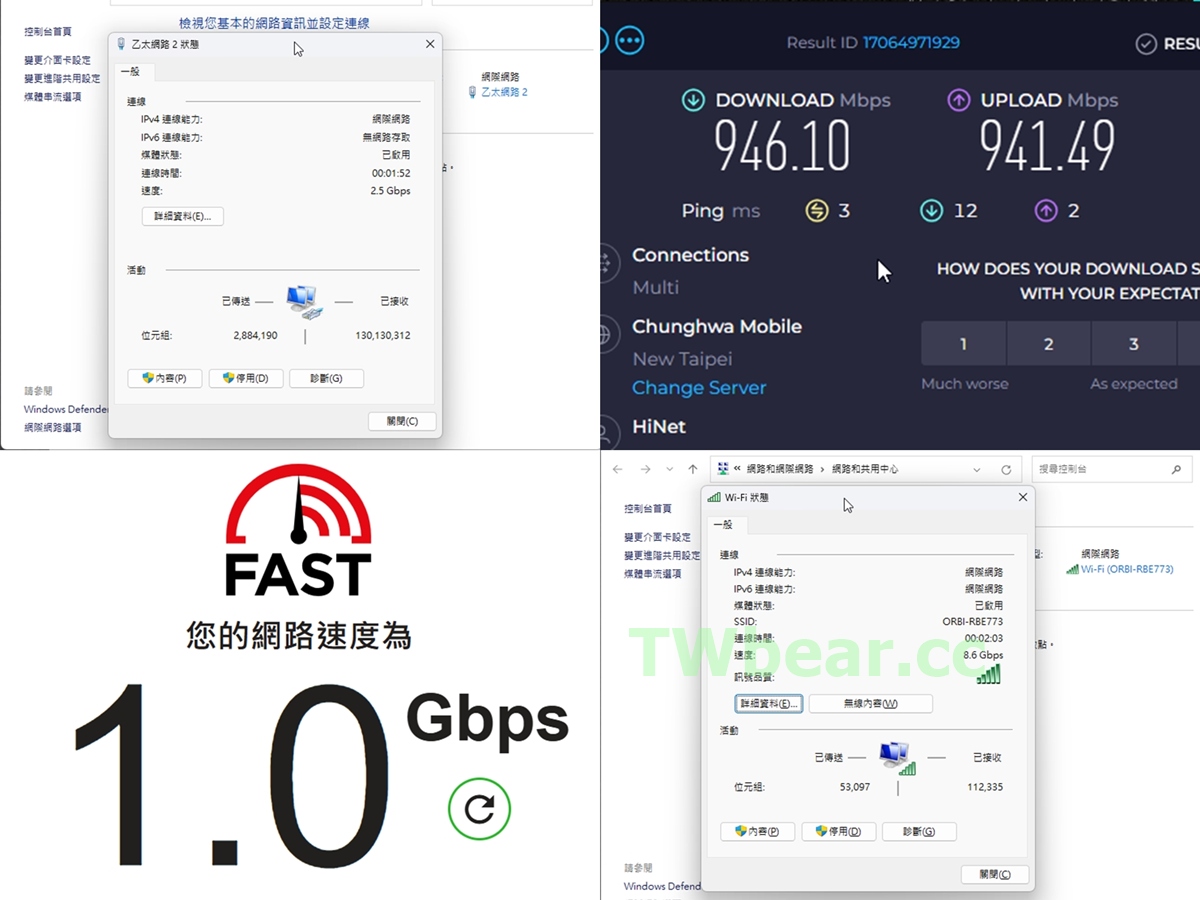
圖 T23 使用桌上型電腦(10G網卡+WiFi 7網卡)進行有線與無線實測獲得相當優異的網速表現
有線接取以2.5G連線沒有問題、電腦WiFi 7無線接取達到8.6G(6G+5G MLO),網速實測SPEEDTEST獲得 946.10 / 941.49 Mbps、FAST測速出現1 Gbps滿速~開心!
※ orbi RBE773(77系列)網頁管理畫面摘要截圖
NETGEAR orbi RBE773管理介面承襲戰情室儀表板介面設計,所以這篇文章會多放置NETGEAR orbi app的畫面讓為數不少習慣使用手機等智慧手持裝置的使用者參考,尤其是~善用orbi APP中新加入的訊號強度偵測等WiFi訊號偵測功能,對找尋與協助使用者放置最佳衛星位置、達到最佳化佈建與優化WiFi 7無線訊號覆蓋,就是前面提到的”事半功倍”秘訣\^o^/。
電腦網頁版的畫面基本上可以參考先前RBE973(97系列)評測文章中的的截圖,不過台灣熊知道有些人就是需要確認一些”專屬於RBE773(77系列)”的畫面,所以在進入orbi APP畫面之前~就先瞧瞧orbi RBE773(77系列)網頁管理畫面摘要截圖吧!
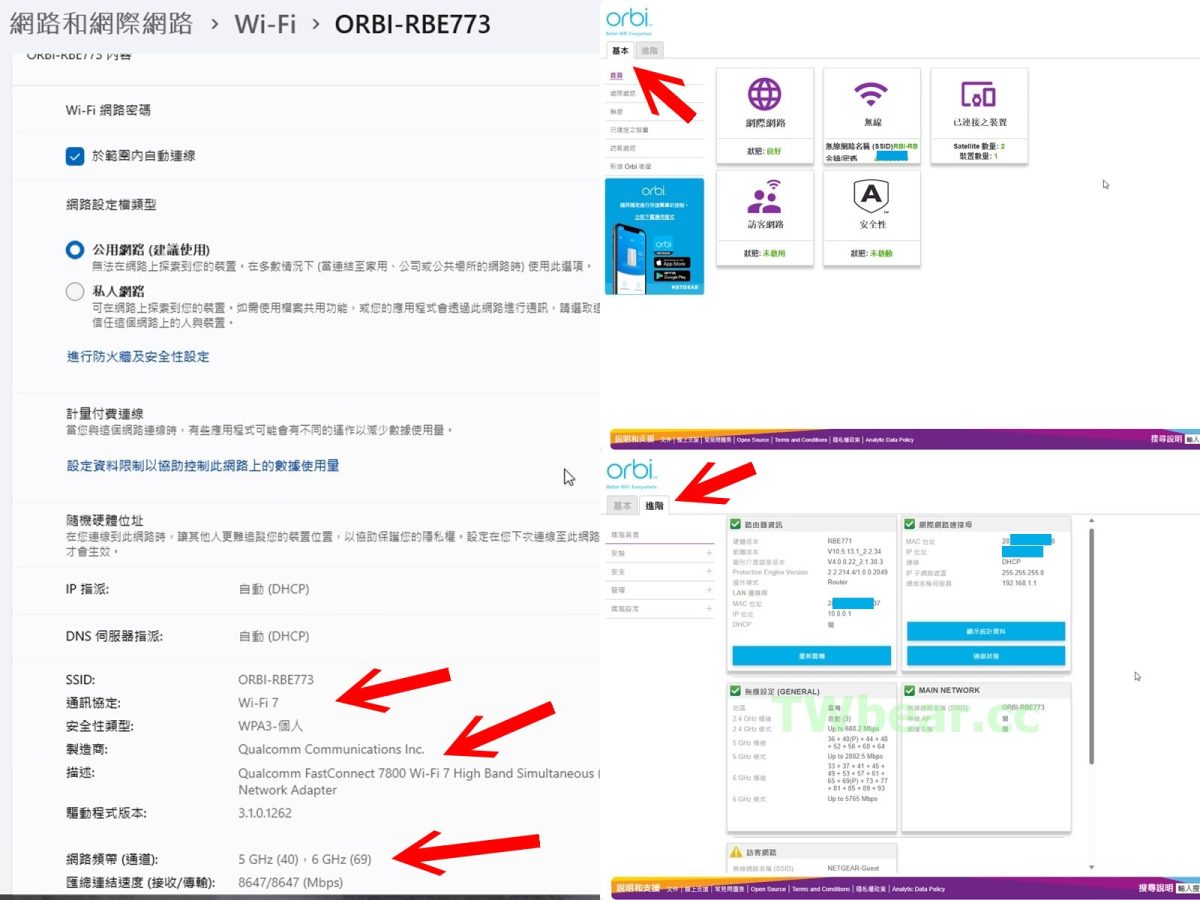
圖 T24 Windows 11中WiFi 7網路資訊與orbi RBE773的”基本”與”進階”儀錶板
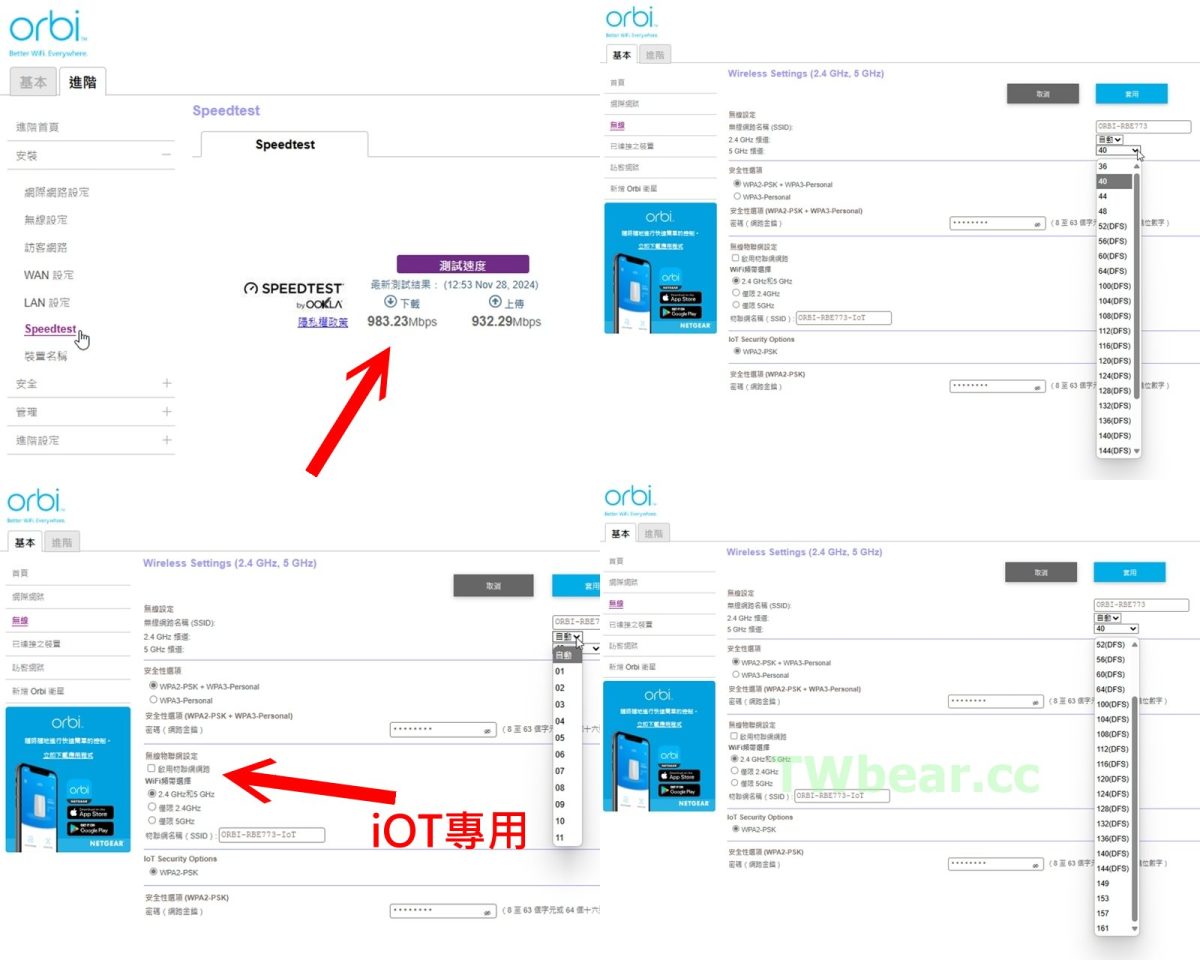
圖 T25 RBE773中華電信雙向1G寬頻測得983.23/932.29夠強
另外orbi RBE773比前一代RBK763多增加了專屬orbi高階路由器特有的iOT物聯網專用網路,這也是除了優異聯網效能、廣範圍優質訊號涵蓋兩因素外、再加上這iOT專網~所以把orbi 7系列由中高階路由器重新定位拉高為高階路由器位階。
※ orbi RBE773(77系列)支援PPPoE Pass-through功能
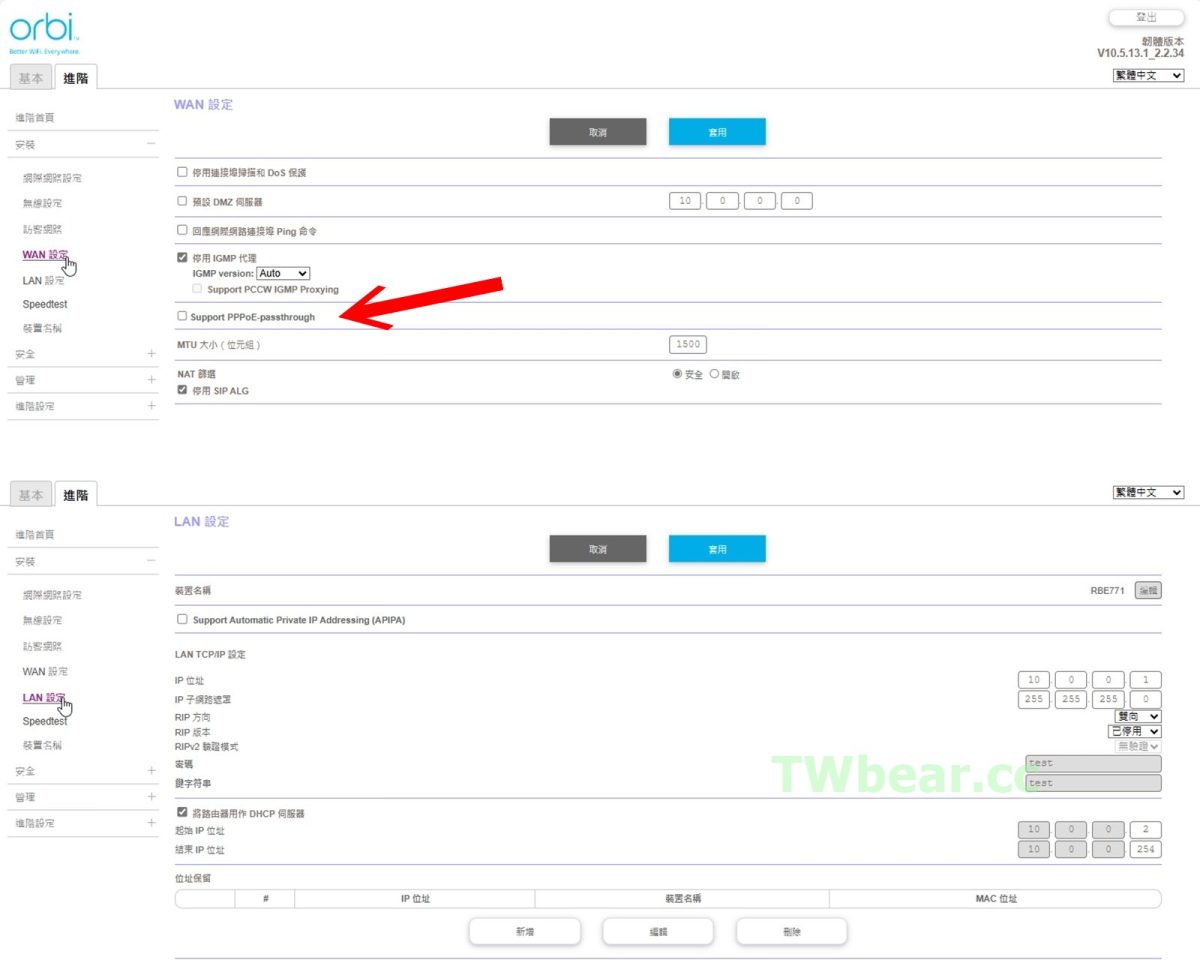
圖 T26 網路論壇不少網友提問求推薦PPPoE Pass-through功能RBE773有喔!
順便說明一下什麼是PPPoE pass-through 功能與安全提醒:
PPPoE(Point-to-Point Protocol over Ethernet)Pass-through 是一種網路功能,允許區域網路(LAN)內的裝置直接透過數據機或路由器上的 PPPoE 連線到網際網路,而無需透過 NAT(Network Address Translation)進行網路位址轉換。主要目的是讓區域網路內的特定裝置,例如伺服器、遊戲主機等,能夠取得公共 IP 位址,直接連接到網際網路。所以對需要直接對外提供服務的裝置來說非常重要,也能降低NAT可能造成之連線問題或效能降低。當然也因為是讓後端設備可以自己進行PPPoE撥號,取得ISP提供的IP,不經由路由器進行NAT轉換、也就是裝置直接暴露在網際網路上、因此可能會降低區域網路的安全性,所以建議搭配防火牆或其他安全措施使用。
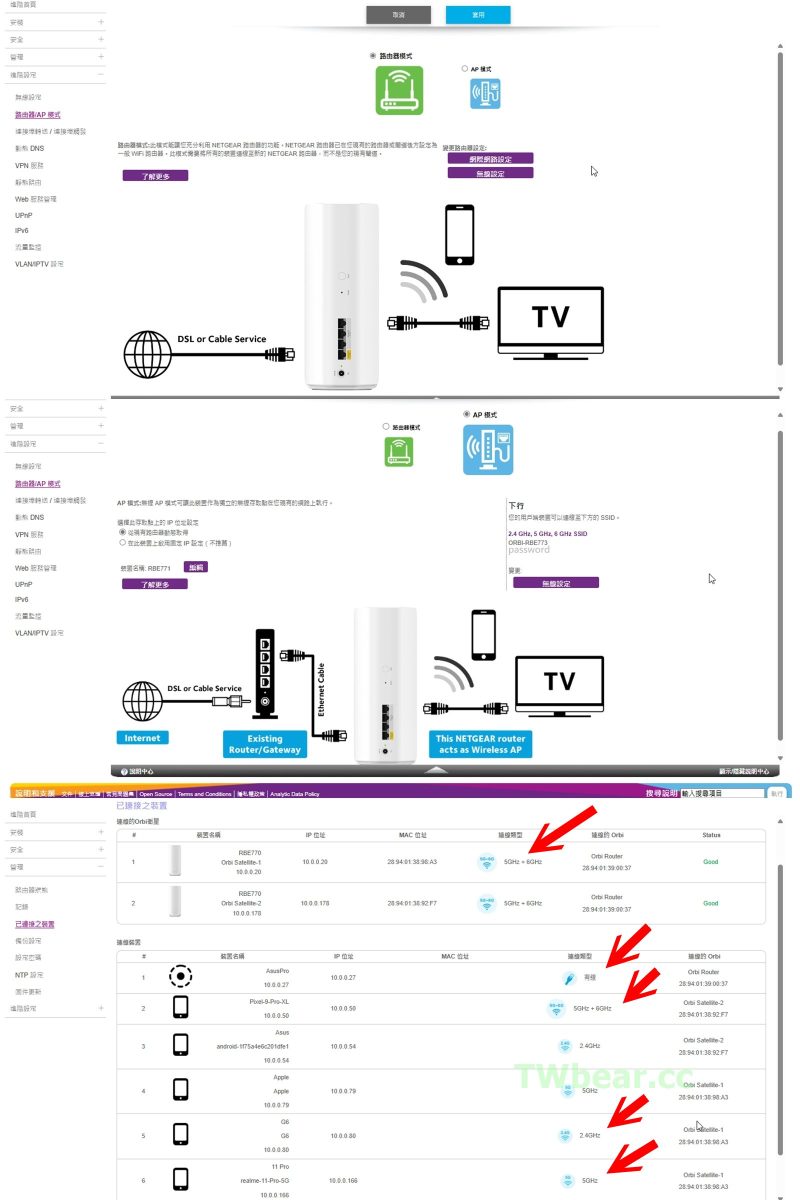
圖 T27 orbi RBE771提供ROUTER路由器模式、AP模式兩功能
上圖T27下半為”已連線裝置”截圖,有線、2.4G、5G、5G+6G MLO各種介質連線功能實測OK。
善用NETGEAR orbi app內建工具讓安裝與使用更精準有效率
近年智慧手持裝置取代電腦的家庭越來越多,尤其是用手機來進行快速安裝與簡單管理的人比例提升不少,所以在重點電腦網頁版功能畫面看過後,接下來就分享一些NETGEAR orbi app的實測截圖畫面,順便提醒大家~手機與平板也可以透過網頁瀏覽器進行”電腦網頁版”操作,特別是現在手機與平板畫面越來越大、orbi app主要在簡潔設定快速監控檢視與管理,所以如果有需要更深入的一些功能時~沒有電腦或筆電在身邊時記得在瀏覽器輸入RBE771的IP位址也可以進去管理與設定喔!
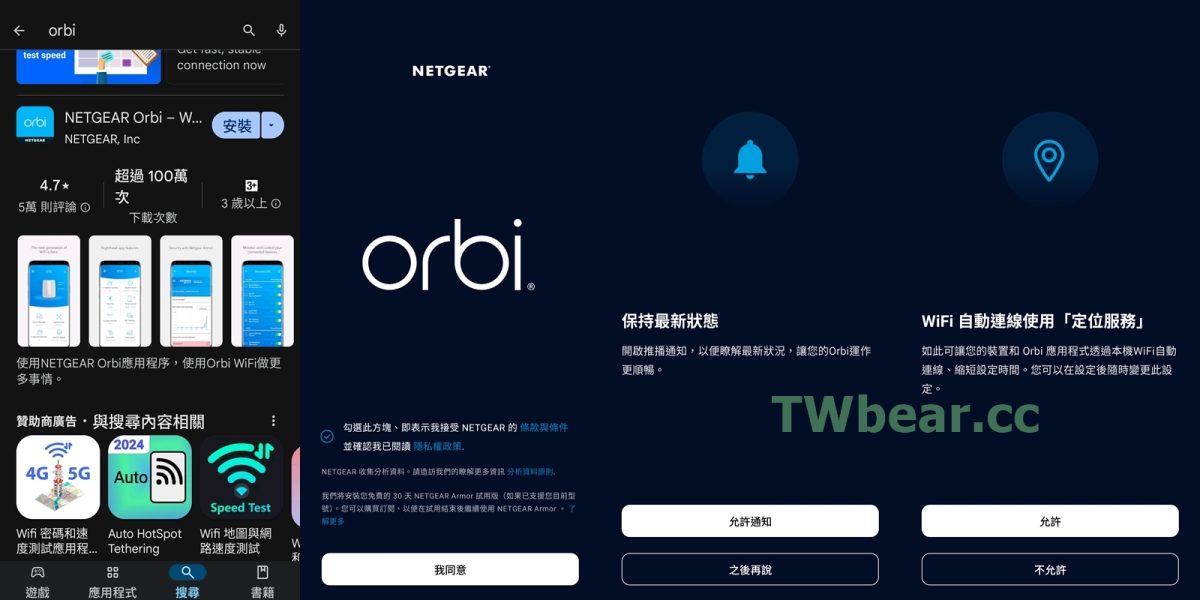
圖 T28 掃描圖T14安裝卡QRCODE或app store中搜尋orbi下載安裝app
※ orbi RBE773(77系列)app功能與截圖
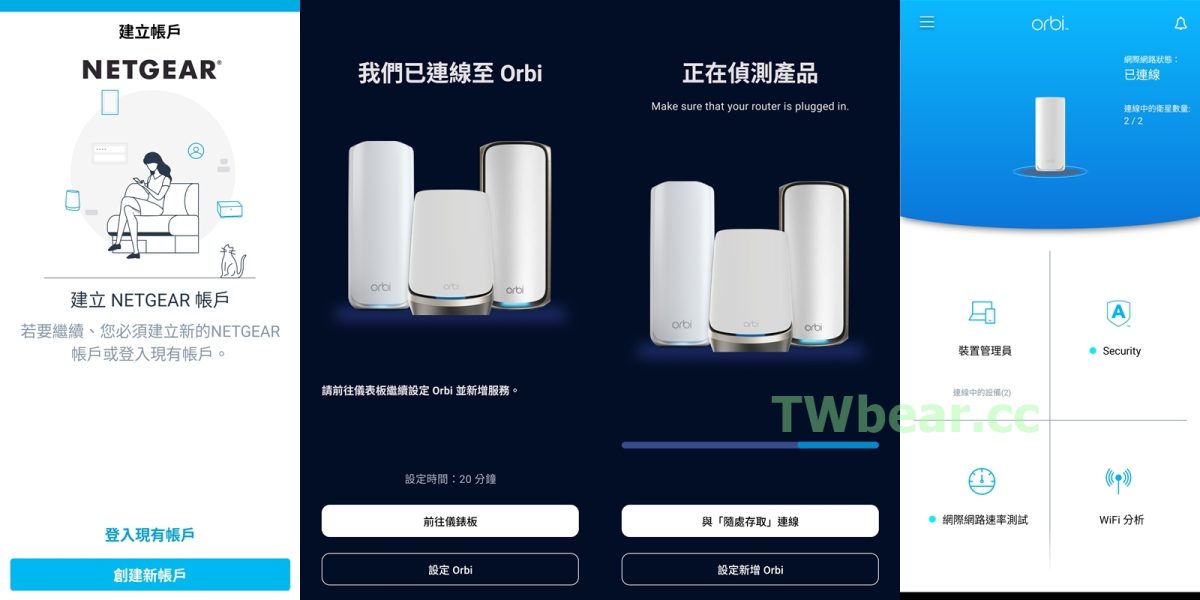
圖 T29 初次使用NETGEAR產品者使用APP須先建立新帳戶
NETGEAR orbi app也是採Step by Step手把手智慧導引進行安裝與衛星配對,所以初學者完全不用擔心~就是要有耐心於必要時多等幾分鐘,不要因為操之過急反而自己按錯或選錯、輸入錯 ^_^,正確設定後可看見如上圖右的APP儀錶板。
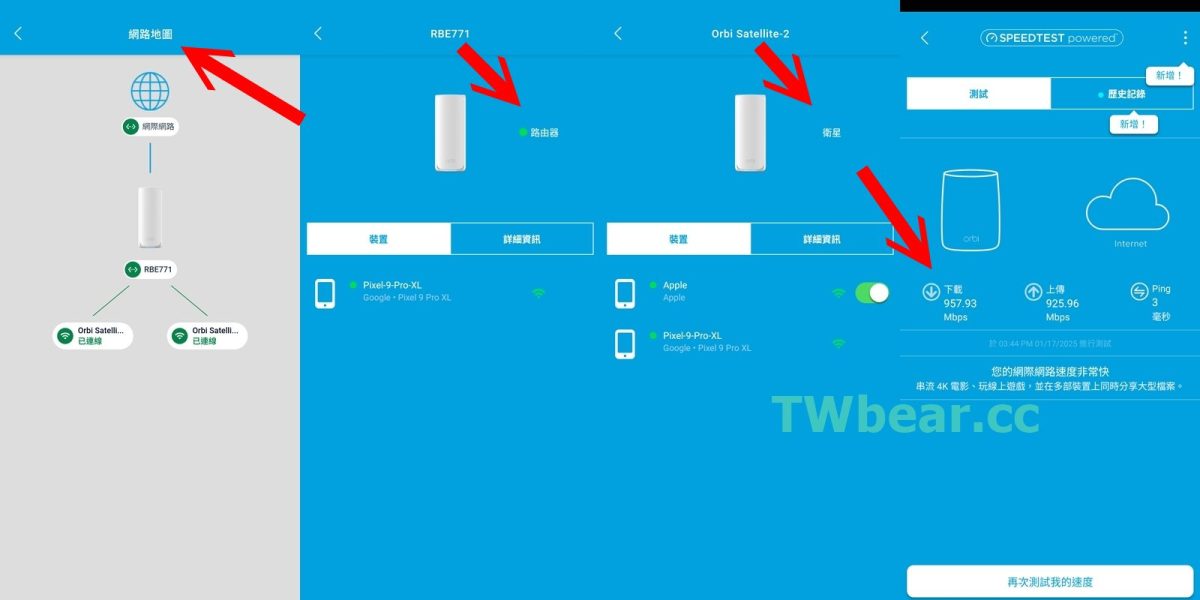
圖 T30 orbi網路地圖、主機與衛星的裝置連線資訊
透過app測熊窩的中華雙向1G寬頻網速測得957.93 / 925.96 Mbps表現優異。
NETGEAR orbi RBE773優訊號廣覆蓋範圍挑戰極限應用實測
前面以NETGEAR orbi RBE771在熊窩針對中華電信雙向1G寬頻實測,不管是桌機搭配WiFi 7無線網卡測得 983.23 / 932.29 Mbps、946.10 / 941.49 Mbps;使用Google Pixel 9 Pro MAX測得 957.93 / 925.96 Mbps、943 / 936 Mbps,FAST也有出現 1 Gbps滿速💥💥💥。這樣的優網速表現對目前多數使用👉雙向1G、雙向500M、300M/100與100M/40M的主流寬頻網速區間是絕對足夠!
所以這次1G測速已是標準測科,接下來要上場的都是狠角色(測試科目)~注意看喔!
🚀極限挑戰第一彈👉RBE771 ROUTER單挑室內訊號全覆蓋
優訊號廣覆蓋範圍當然不能只是嘴巴講講,尤其是被網友封為”穿牆神器”的orbi更是要被台灣熊嚴格對待用更刁鑽苛刻應用場地實測,所以接下來除了定番科目”穿牆測試”、”跨樓層應用與WiFi訊號改善實作”,這次更把”高樓層垂直訊號傳送測試”加碼”跨棟穿越應用無極限大考驗”,還有~還有~還有”RBE771 ROUTER單挑室內訊號全覆蓋”。總之~台灣熊就是想方設法要榨出orbi RBE773的各種實力,以各種大家簡單易懂的方式了解orbi RBE773的各種應用方式與情境,雖然這樣超級”搞工”👈費工費時、但沒關係~只要對大家有幫助就值得了!
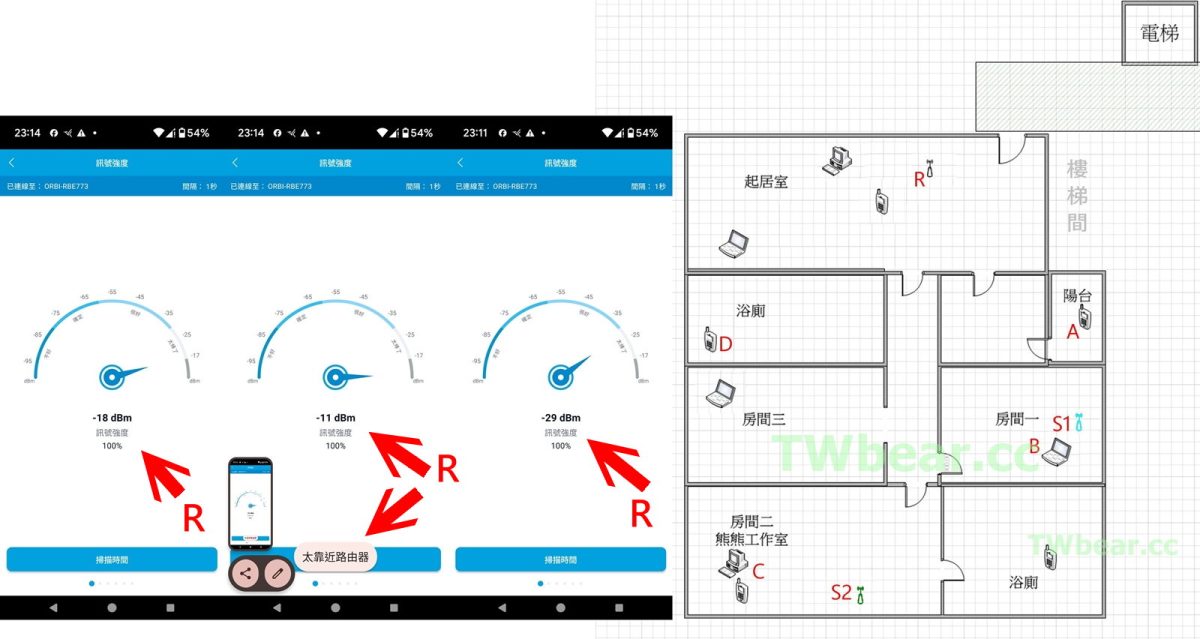
圖 T31 NETGEAR orbi app訊號強度儀還會提醒你”太靠近路由器” ^_^
測試環境就是台灣主流建築房型之一的3房2聽2衛、鋼骨RC混和式建物,總坪數在30坪(不含公設)~40坪(含公設)之間的房型。
R點:就是RBE 771路由器擺放位置,圖T31左側數據就是在起居室靠近R周邊區域測得之訊號強度 -18、-11、-29 (單位:dBm)。
S1點:是預備擺放第一顆衛星RBE770的位置,這位置將肩負重大責任~很重要!
S2點:預備作為”如果”訊號覆蓋不如預期預備進行改善時第二顆衛星RBE770擺放位置,究竟用不用的到?請大家繼續看下去 \^o^/ A、B、C、D點:就是接下來使用orbi app進行測試的2~5測試點
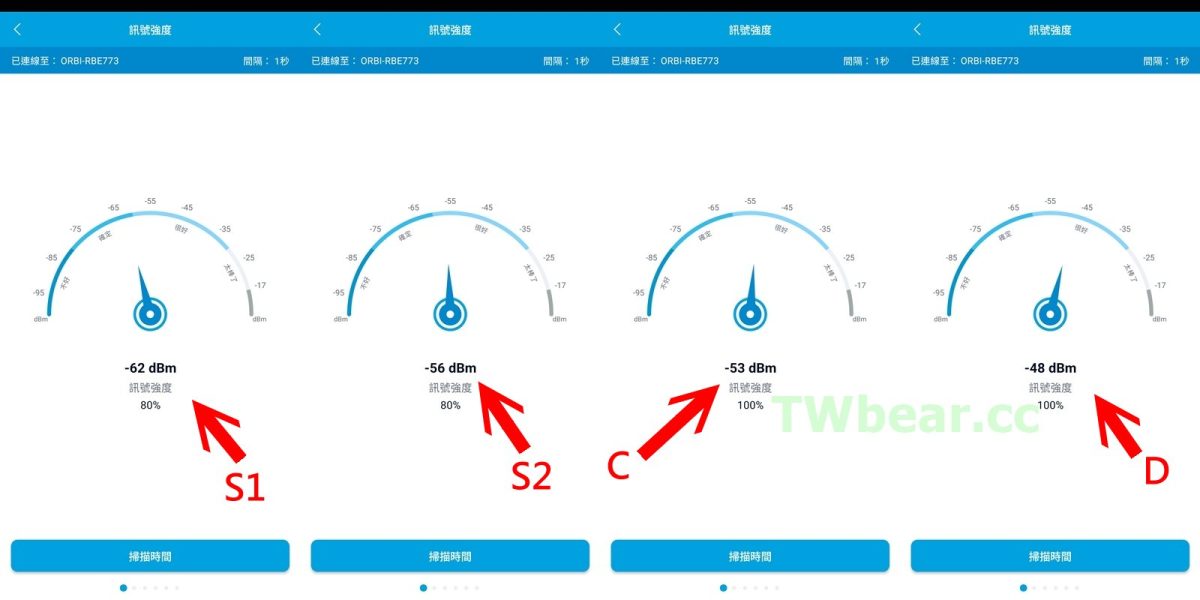
圖 T32 S1在複雜多設備空間後所以位置最近卻最低但獲得-62還是能滿足需求 C測試點最遠感覺也躲在好幾道隔間牆之後,但訊號強度-53dBM意外地比S2、S1都還來的好,換言之~一顆RBE771 ROUTER單挑這空間足夠、沒有S2的需求,所以你的空間如果與這環境測試就只需要兩顆組orbi 的RBE772就夠了、甚至你的環境裡如果可以把RBE771主機擺放中間~不要像台灣熊故意放偏上方來考驗RBE771,那你單買一顆orbi RBE771路由器應該就夠了、萬一空間中意外遇到特殊建材造成阻隔或是還經中有其他的訊號干擾嚴重…這時候再添購RBE770衛星來改善也很有彈性。
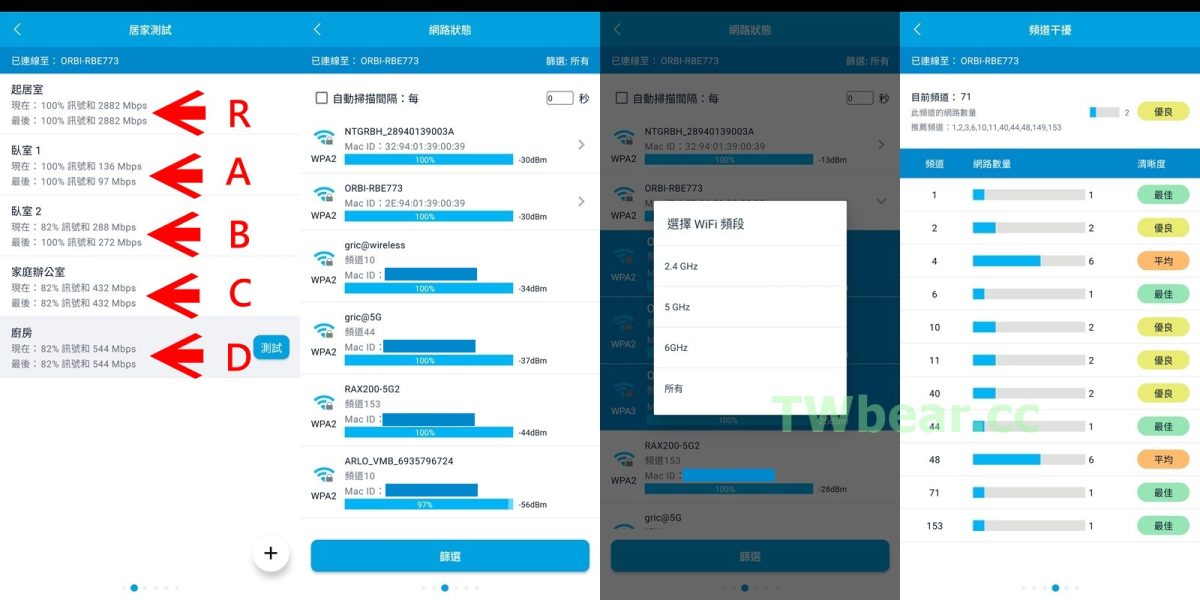
圖 T33 使用orbi app居家測試全室訊號強度分別在100%~82%優質訊號覆蓋
👉RBE771 ROUTER單挑室內訊號全覆蓋~挑戰成功!
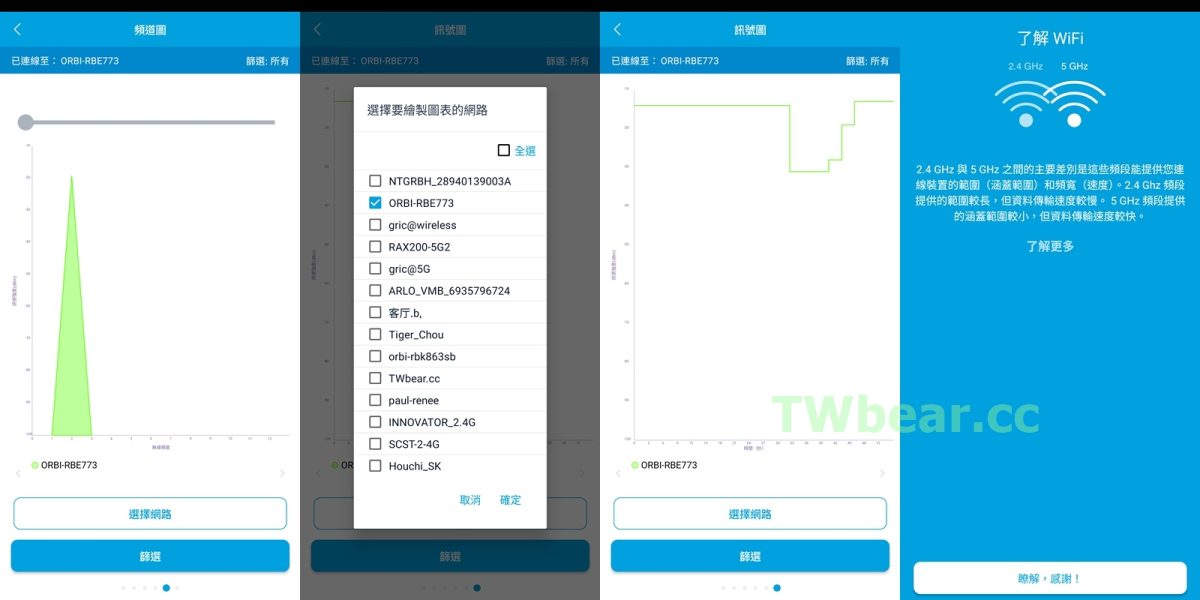
圖 T34 orbi app還能針對環境中的WiFi訊號(SSID)、WIFI頻段(2.4G/5G/6G)及頻道干擾…等諸多功能,還能進行訊號測繪~讀者自己可以多加摸索與利用!
🚀極限挑戰第二彈👉RBE771 路由器單主機穿牆上網效能
玩家暱稱orbi ”穿牆神器” 所以只要是orbi高階與旗艦級系列台灣熊一定會把”穿牆實測”、”穿鐵門實測”列為測試基本科目,接下來讓orbi RBE771單機上場接受考驗。穿牆!
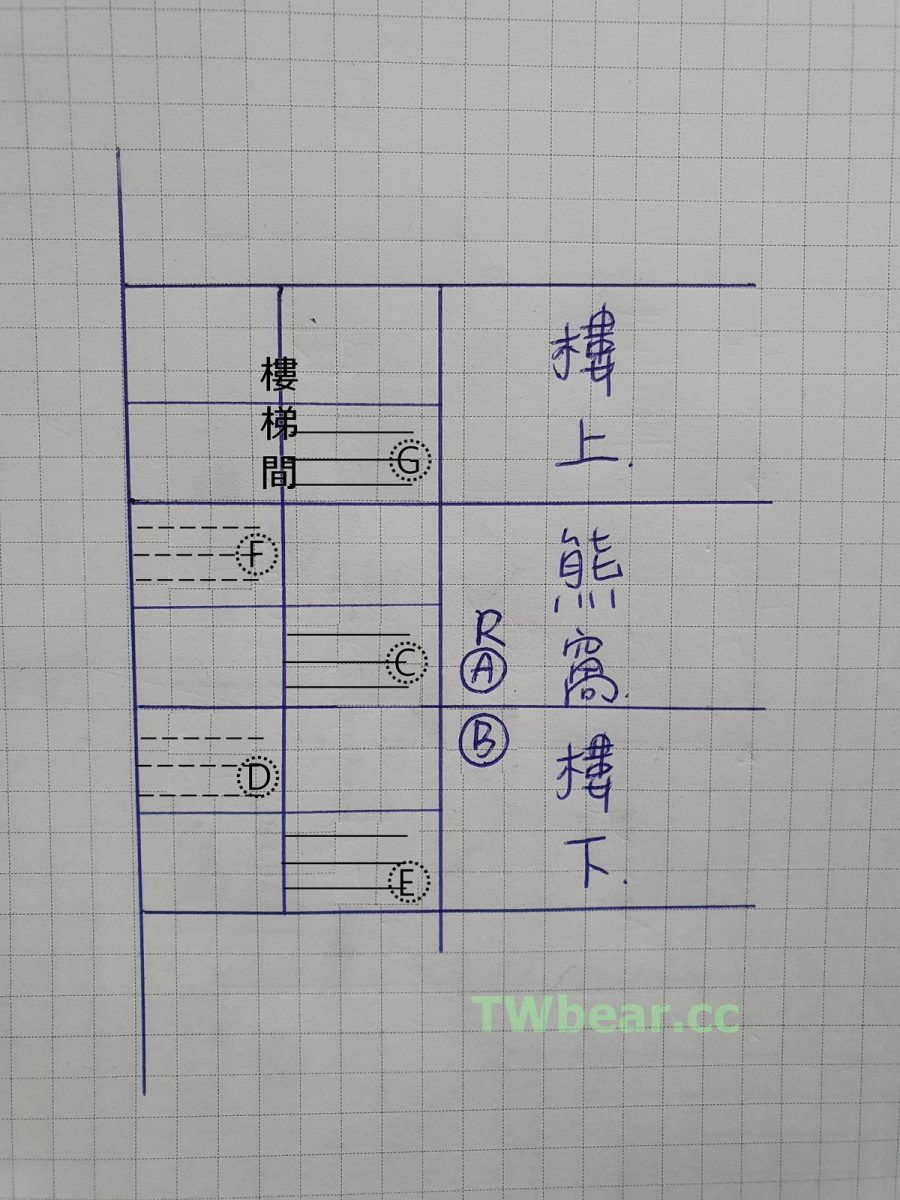
圖 T35 接下來實測都是這個環境,包含跨樓層挑戰與改善優化成效驗證 這次測試環境一樣是”地上16層樓地下五層的大樓建築”,這規模建物樓地板與屋戶外牆相較一般低樓數建築是比較厚的,當然防火隔音鐵門也是,所以實際考驗orbi RBE771主機…認真講~極具挑戰性。
R點:RBE771擺放位置
A點:測試當日室內測試點(初測:作為對照組)
B點:防火隔音鐵門外測點
C點:屋戶外牆另一側測點
E點:屋戶外斜對角樓下測點
D點:進行強化/改善WiFi無線網路時RBE770衛星擺放點
G點:屋戶外斜對角樓上測點
F點:進行強化/改善WiFi無線網路時RBE770衛星擺放點
實測使用智慧手機是具備Wi-Fi 7功能的Google Pixel 9 Pro MAX與RBE771攜手進行,實測所得數據相信對”同層多戶”應用、接下來的”跨樓層”或是”樓中樓”、透天厝”及”別墅兼顧屋外庭院”各種應用有實質參考價值。💪
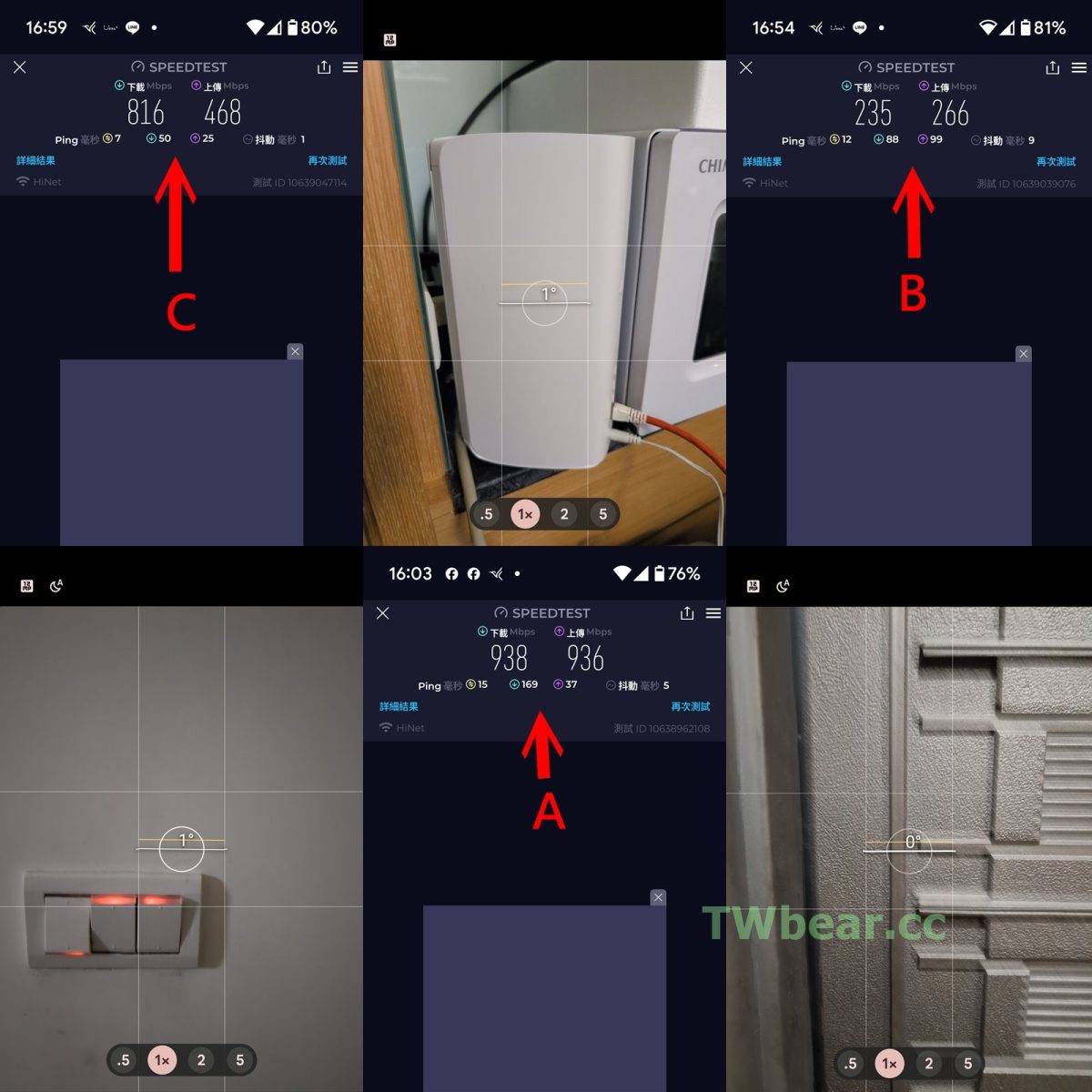
圖 T36 實測A點938 / 936、B點235 / 266、C點816/468 Mbps
單就驗證測試之成績可以確認👉RBE771 路由器單主機穿牆應用~成功
而由數據中可以觀察到防火隔音鐵門還是很強悍的防守、不過RBE771獲得235 / 266 Mbps 也不簡單;在看穿強成績也獲得816/468 Mbps、如果需要在電梯間或是樓梯間安裝arlo無線安全監控攝影機、還是門口安裝arlo無線智慧門鈴綽綽有餘,特別是orbi有專用iOT網路更速配!
🚀極限挑戰第三彈👉RBE773 路由器跨樓層應用及搭配衛星優化改善成效
科技時尚斯文簡約的orbi RBE773(77系列)測到這裡大家應該也發現斯文外型下藏著相當的實力不容小覷,前面成功挑戰穿牆應用後、接下來當然是玩更大的。首先讓orbi主機RBE771獨秀~測最大實力,接著讓orbi衛星RBE770登場共舞,完整與實際觀察orbi RBE773穿牆跨樓層環境應用真實力。
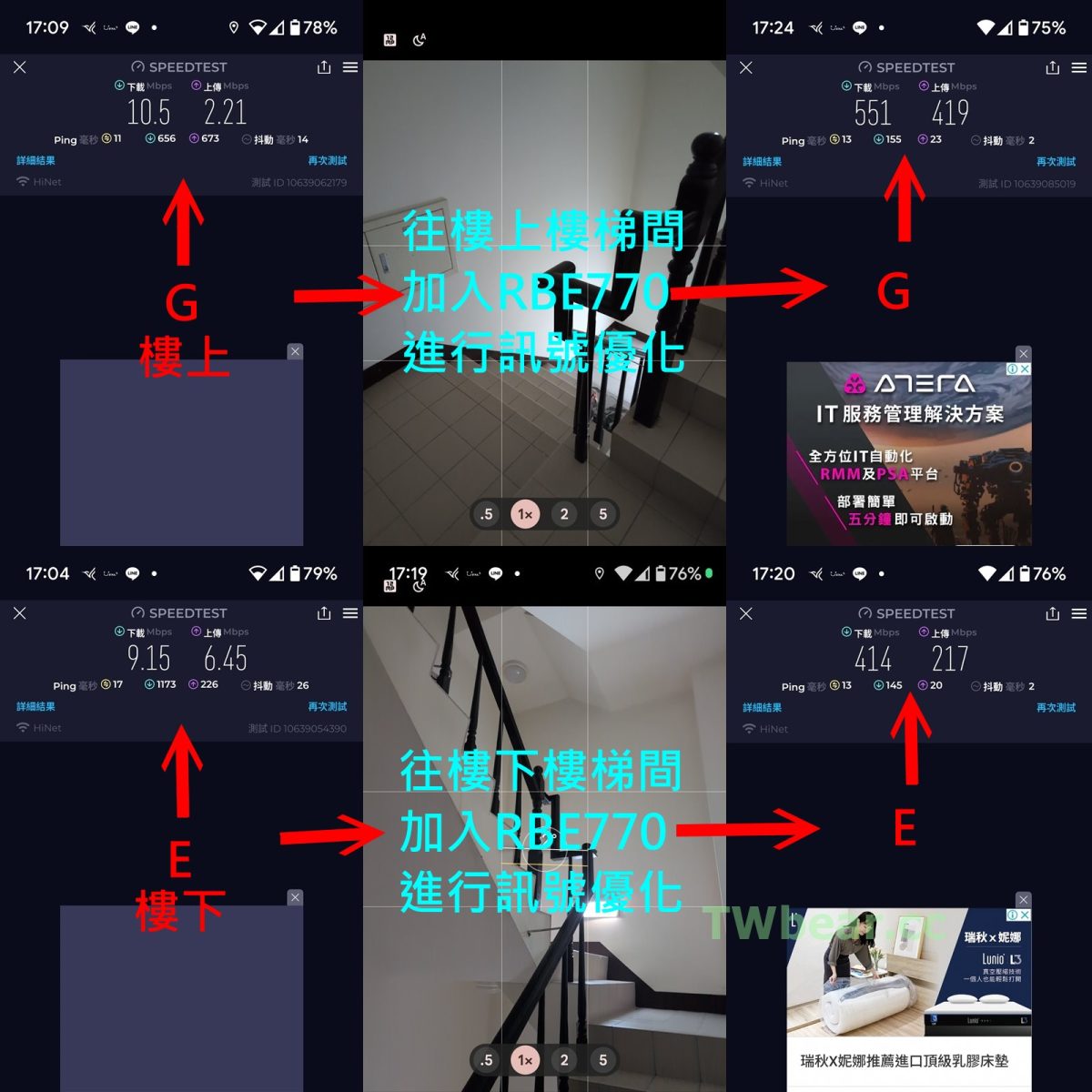
圖 T37 斯文外型霸氣實力RBE771單主機也能成功穿牆在跨樓層使用💪
雖然經過一堵屋戶隔間牆+厚厚的樓地板,但還是獲得10.5 / 2.21 Mbps、9.15 / 6.45 Mbps上網速度,這速度一樣能滿足arlo無線安全監控攝影機、arlo無線智慧門鈴…等iOT智慧聯網安全監控等設備的需求,所以👉RBE771路由器跨樓層應用挑戰成功!
接著是科目二”搭配衛星優化改善成效”,單機速度固定應用OK沒問題、不過如果要跨樓層順暢追劇就要多給一點力~直接就給一粒RBE770衛星放在樓梯間(D、F)進行WiFi訊號優化與改善測試。實測成效相當優異🥳🥳🥳
樓上:10.5 / 2.21 Mbps → 551 / 419 Mbps
樓下:9.15 / 6.45 Mbps → 414 / 217 Mbps
大幅明顯WiFi網路優化改善成效見證👉orbi RBE773跨樓層應用暨搭配衛星優化改善挑戰大成功!
※ 實測數據顯示RBE773也是豪宅、樓中樓、透天厝救星無誤!
🚀極限挑戰第四彈👉高樓層WiFi訊號垂直傳遞與跨棟穿越再延伸應用超嚴苛考驗
認真講~進行這第四項極限挑戰單元之前,台灣熊對RBE772由大約10層樓高度向下垂直傳送WiFi 7訊號~有信心(抖~)、但在經過極限挑戰三成功後信心十足,不過~另一個擔憂也產生了…就是”跨棟應用”與”穿越建物再延伸應用”就有點小擔心,根據台灣熊自己對數據的敏感度~試OK的、不然也不會冒出這樣的極限挑戰科目,但沒有實測驗證前都是推論…好~不多說就開始著手測試是唯一求解之途。
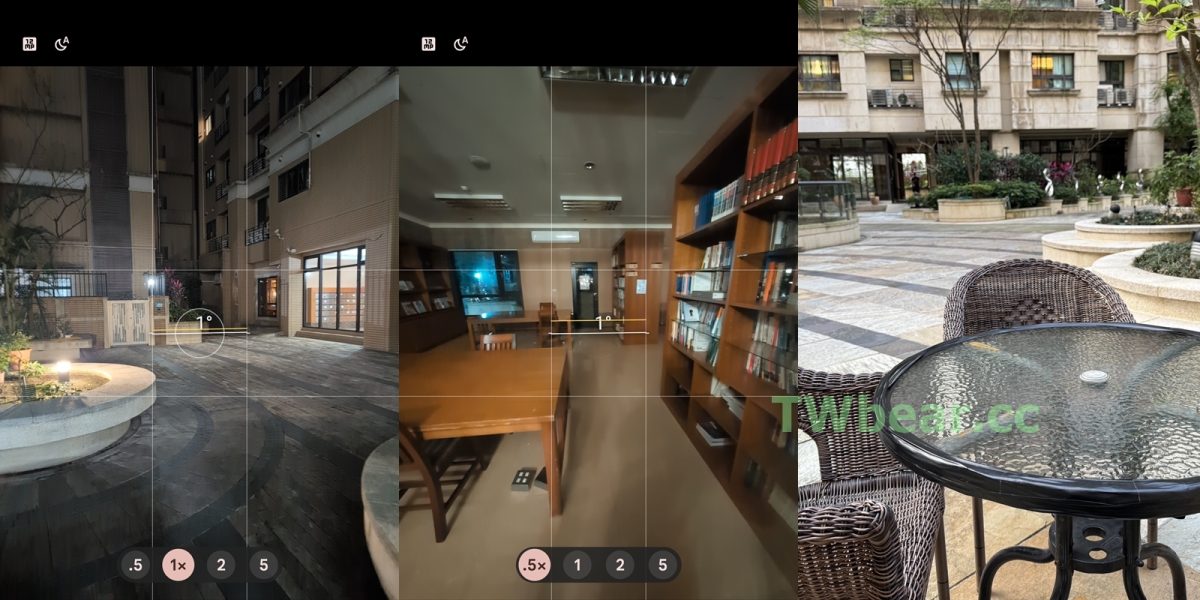
圖 T38 幻想風和日麗在中庭寫文章、女王想在圖書館上網的夢想要實現了嗎?
沒錯~因為長時間的室內評測與寫作,台灣熊好想~好想~好想~移師中庭花園咖啡桌椅區、享受風和日麗徐風藍天下寫文章…是驅動這樣應用環境的起源,而熊家女王想在1樓圖書館內工作與看資料需要上網是實際的需求,加上網路上有傳言WiFi路由器訊號垂直傳遞最差…、網路論壇也有網友發問求推薦可以跨樓層、跨棟、甚至跨建住(穿棟)應用需要~求推薦,這些都是驅使台灣熊費時~費工~費力進行這次極限挑戰四的動力,希望努力實證的成果可以讓網友能買對”有用的設備”享受性能先決、問題解決優先的”正確性價比”,而不是被價格先決的”錯誤性價比”誤導而買到不適用、不合用、不能解決問題的設備👈在怎麼便宜也沒有用啊!
✨實測環境(架構) RBE773 之RBE771主機擺在客廳(圖T31之R點),另將一顆RBE770衛星放置於中間隔著廚房與兩道牆阻隔的工作室S1點(靠窗電腦桌上),然後到一樓實測網速。
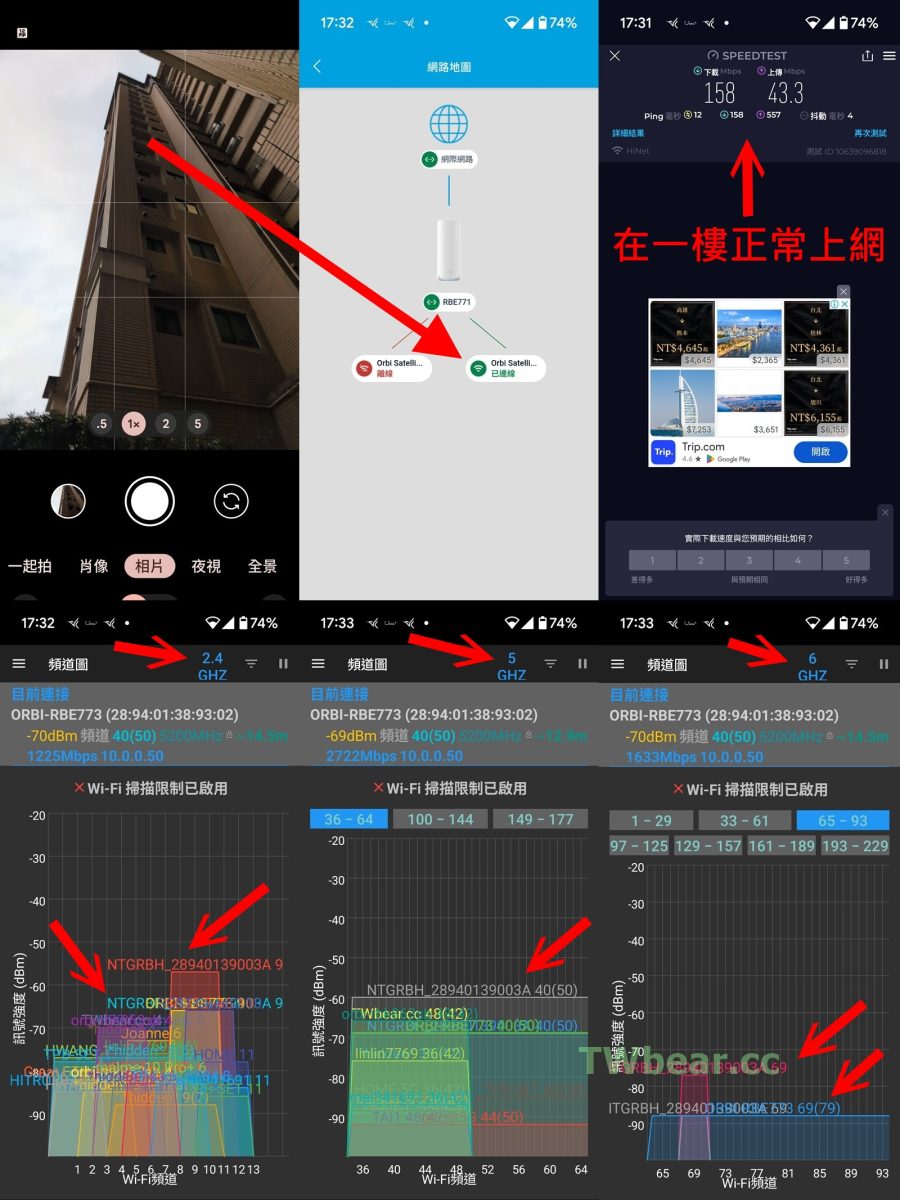
圖 T39 一如預期高樓層垂直訊號實測大成功~10層樓高度還能以158 / 43.3 Mbps上網,不用再為了一樓另外申請 100M / 40M 寬頻…省錢~省下的資費錢累積一下買好幾顆orbi衛星都夠!
由上面圖T39下半觀察可以發現orbi RBE77系列的增強型Backhaul超給力,5G與6G訊號不只還能收到、5G還能有-60dBm左右表現,跟在樓上室內空間一樣優表現!(厲害)
夠強~當然就要加碼!把第二顆衛星拿到樓下隔著防火巷的圖書館牆邊,繼續跨棟~甚至穿越前棟建築直達中庭花園啦~~~衝啊!
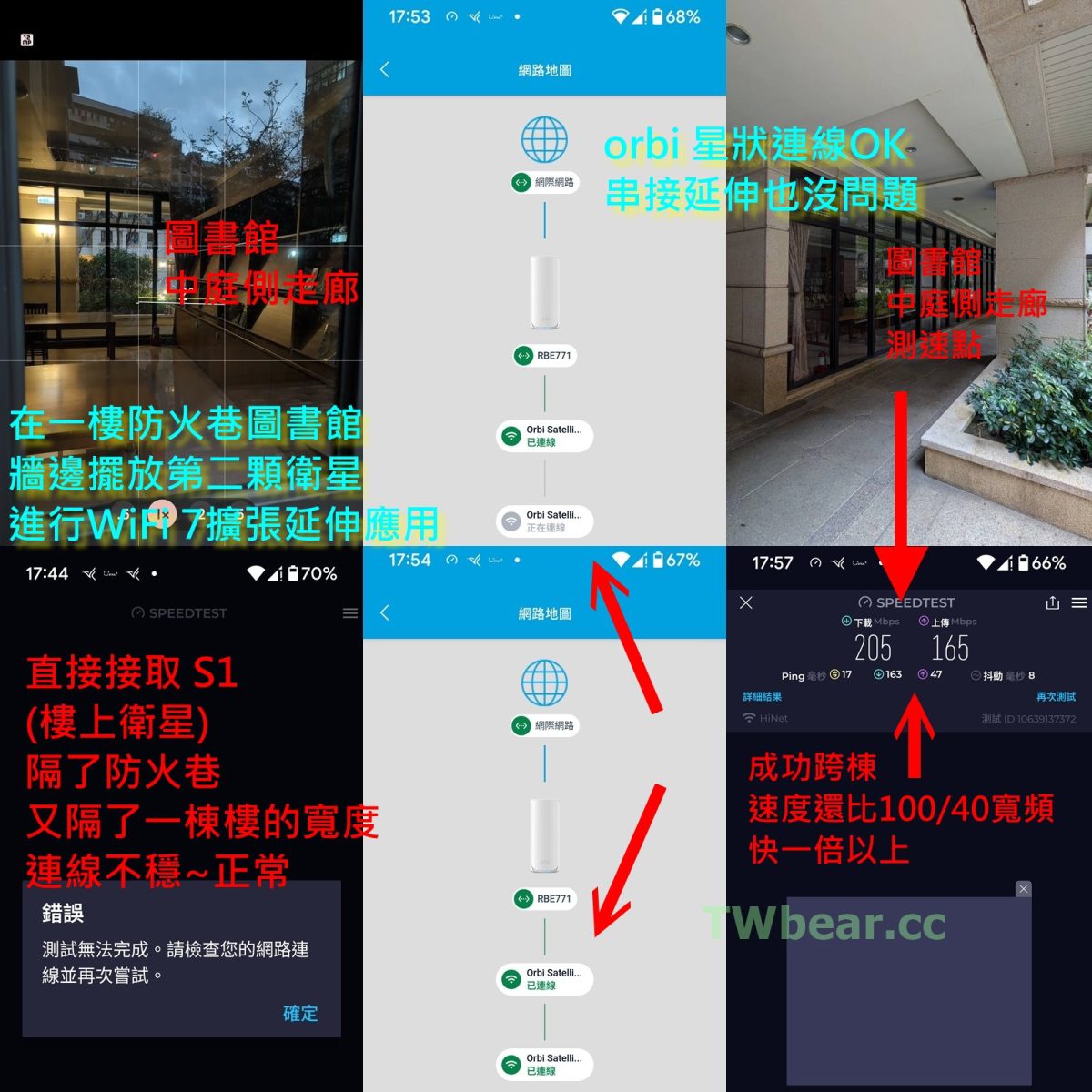
圖 T40 結果如圖所示~不只跨棟應用、穿越建築到前棟走廊測速達 205 / 165 Mbps
換言之~👉高樓層WiFi訊號垂直傳遞與跨棟穿越再延伸應用極限挑戰四~成功啦!🚀🚀🚀
在沒有啟用第二顆衛星RBE770之前、測速可下載但無法上傳而無法完成測速,二顆衛星RBE770啟用後立即成功上網還測得205 / 165 Mbps一樣比100M/40M的寬頻來得快,真是令人開心雀躍!同時由圖T40也看到orbi RBE773以直線串接模式運行(樹狀),與常見的三角形連線模式(星狀)不一樣喔!
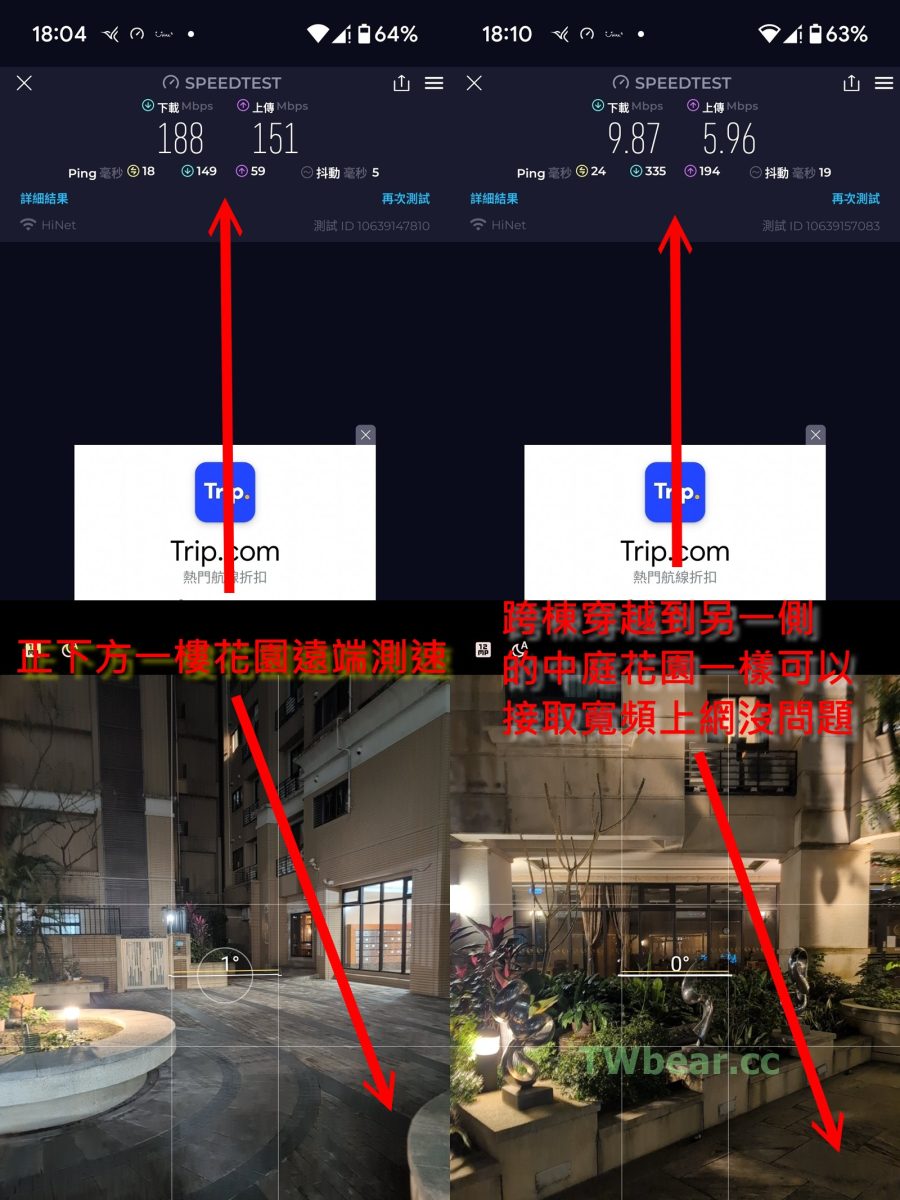
圖 T41 趁勝追擊(測)一定要~樓下花園遠處與中庭咖啡桌椅區實測~成功🥰
原先在樓下花園遠一點的地方上網速度就是比較慢,現在有WiFi 7 MESH orbi RBE773整組加持之後,遠處也能達到 188 / 151 Mbps~這樣的網速不只讓樓下是會客室、警衛崗哨…等想要專設各種iOT智慧聯網設備很OK!
更讓人開心的是不只成功跨棟應用還穿棟(穿越前棟建物)在走廊都還能有205 / 165 Mbps,更棒的是走到中庭咖啡桌椅區還有 9.87 / 5.96 Mbps~想到離熊窩距離這麼遠還有高低差…還能用到熊窩自己的寬頻與WiFi無線網路就是覺得爽度報表啦~辛苦測試沒有白費!
NETGEAR orbi RBE773極限挑戰-優異垂直訊號跨棟應用大成功

經過台灣熊嚴苛測試與一系列極限挑戰,早已獲網友封為”穿牆神器”的NETGEAR orbi~不只穿牆、複雜隔間、跨樓層好用,成為豪宅、樓中樓、透天厝與同層多戶使用者的最佳選擇。現在經台灣熊實測驗證WiFi 7訊號不只可以由10樓高度直打一樓~在一樓花園上網沒有問題,還能透過在一樓放置衛星進行跨棟與穿越建物進行擴張式網狀網路延伸應用、扎扎實實的發揮WiFi 7 MESH特色。所以~不管是身邊親朋好友、還是手上的資通訊客戶、或是網路論壇巡遊時發現網友有類似大範圍與跨棟應用,你就可以輕鬆使用或推薦NETGEAR orbi RBE773來解決喔!
當然~旗艦級更大頻寬更高網速的orbi RBE973也可以、就看你或客戶的口袋深度與是不是有極高速網路傳輸存取應用咯!

NETGEAR orbi RBE773 WiFi 7 mesh購買連結與諮詢
開箱產品型號:美國網件orbi三頻WiFi 7無線路由器RBE773
售價購買連結:NETGEAR台灣網路旗艦店orbi RBE系列 WiFi7 mesh
NETGEAR Taiwan FB粉專: https://www.facebook.com/NetgearTaiwan/
線上產品洽詢 LINE ID:@nb_inquiry
產品資訊與技術諮詢可加入:瀚錸科技 網路討論版
作者:台灣熊
在ICT資通訊產業經歷近30年,喜歡網路寫作分享、兼任大學社團指導老師、同時基於熱忱仍然持續玩著電腦;貪吃愛玩也是熊的本性,所以也兼具美食、旅遊的分享。
2022~2024食尚玩家駐站部落客 ‧ 石川縣加賀市宣傳大使 ‧ HITひろしま観光大使
請大家支持台灣熊生活部落按讚加入粉絲團喔!
您的按讚與幫忙分享都是對台灣熊最實質的精神鼓勵~.~
加入YT→台灣熊YOUTUBE頻道 ‧ IG追踪→隨手拍即時分享
🐻參考資料與延伸閱讀
※ 3C‧開箱網通界保時捷實測揭極高速無線網路關鍵|為它升級1G寬頻超值得👉netgear BE27000四頻WiFi7 mesh ORBI RBE973SB!(豪宅透天與10G網路應用解決方案優評價推薦)
※ 3C評測‧網路儲存與硬碟|2+4配置華芸as5402T小體積高應用彈性搭配三星990EVO高速SSD組合開箱👉WiFi 7無線及Multi-Gig 2.5G有線存取效能實測
※熊愛生活|隨身包推薦‧輕巧雅緻安全與創意應用加持XD DESIGN BOXY SLING 隨行防盜吐司包-都市穿梭型男好物開箱!
※ 熊愛美食-捷運中山國小站|隱身鬧市靜巷裡特色老屋私廚、貴賓預約制中式無菜單料理,與親朋好友輕鬆無拘束享受美食的所在👉中山對酌!
※ 3C評測Ai安全監控※4百萬高畫素QHD彩色夜視WiFi2.4G/5G雙頻Arlo Pro5 2K單鏡組網路攝影機VMC4060P開箱實測,不想讓監視器成資安破口優選推薦!
※ 熊愛旅行‧行動上網推薦|原門號可用免換卡免下載描述檔掃QRCODE依序點擊輕鬆啟用-日商Wi-Ho!特樂通eSIM優化易用性優評價|全日本趴趴走網速實測(內含優惠連結與折扣碼)
※3C‧網通|無線上網大躍進‧完全符合台灣NCC標準NETGEAR 2024最新Wi-Fi 7三頻無線路由器👉NIGHTHAWK RS300 BE9300開箱實測!更快、更穩定、低延時、高抗干擾能力~優評價推薦。











